Reviews
ASUS RT-AC87U
Внешний вид и аппаратная платформа
Обновление прошивки и подготовка к работе
Введение
Не успели мы привыкнуть к беспроводным скоростям маршрутизаторов, поддерживающих AC1900, как компания ASUS порадовала нас новым маршрутизатором RT-AC87U с поддержкой AC2400, что позволяет поднять планку беспроводных скоростей до невообразимых 2334 Мбит/с. В данном обзоре мы попробуем выяснить, какие реальные скорости будут доступны пользователям данного беспроводного маршрутизатора.

Внешний вид и аппаратная платформа
Беспроводной маршрутизатор ASUS RT-AC87U выполнен в типичном для таких устройств чёрном пластиковом корпусе. Нетипичны лишь размеры и масса устройства: 290х168х48 мм и 747 грамм. Для своей работы тестируемая модель требует внешнего блока питания (поставляется в комплекте) со следующими характеристиками: 19 В и 2,37 А.


На верхней поверхности размещено объёмное название фирмы-производителя, а также подписи к светодиодным индикаторам состояния устройства, расположенным на ребре между передней и верхней панелями.
Боковые стенки ничем особенным не примечательны, здесь лишь расположена вентиляционная решётка.

Передняя панель несёт на себе две кнопки: LED и Wi-Fi, предназначенные для включения/отключения индикаторов и беспроводной сети соответственно. Кроме этого здесь находится порт USB 3.0, скрытый за специальной заглушкой.


На днище размещены три резиновые ножки для настольного размещения аппарата. ASUS RT-AC87U может быть также повешен на стену, для чего здесь имеются два технологических отверстия. Наклейка с краткой информацией о модели и вентиляционная решётка размещены здесь же.

Задняя панель несёт на себе разъёмы для подключения четырёх внешних антенн, гнездо для подключения питания с кнопкой включения/выключения устройства, кнопки WPS и Reset, а также пять интерфейсов Gigabit Ethernet (четыре LAN порта и один WAN).

Заглянем теперь внутрь корпуса ASUS RT-AC87U. Электронная начинка беспроводного маршрутизатора ASUS RT-AC87U представлена одной текстолитовой платой, основные элементы на которой размещены с двух сторон. Функции флеш-памяти выполняет модуль Spansion S34ML01G100TFI00, объём которого составляет 128 Мбайт.

Значительную часть верхней поверхности платы закрывают массивные радиаторы. Стоит отдельно отметить, что в RT-AC87U используется пассивное охлаждение. Но, к сожалению для нас, сами радиаторы охлаждают металлические экраны, под которыми скрыты все остальные чипы, поэтому для обозрения доступен лишь модуль флеш-памяти.

Информацию о процессоре и памяти можно получить косвенными путями: через веб-интерфейс или командную строку. В системе используется ARMv7 процессор с двумя ядрами (по 2000 BogoMIPS каждое).
На этом мы завершаем изучение аппаратного обеспечения тестируемой модели и переходим к рассмотрению её программных возможностей.
Обновление прошивки и подготовка к работе
При первом подключении к веб-интерфейсу беспроводного маршрутизатора ASUS RT-AC87U происходит запуск мастера первоначальной настройки устройства, с помощью которого можно создать пароль администратора и задать основные параметры работы аппарата: режим работы устройства, тип подключения к провайдеру, настройки беспроводной сети.
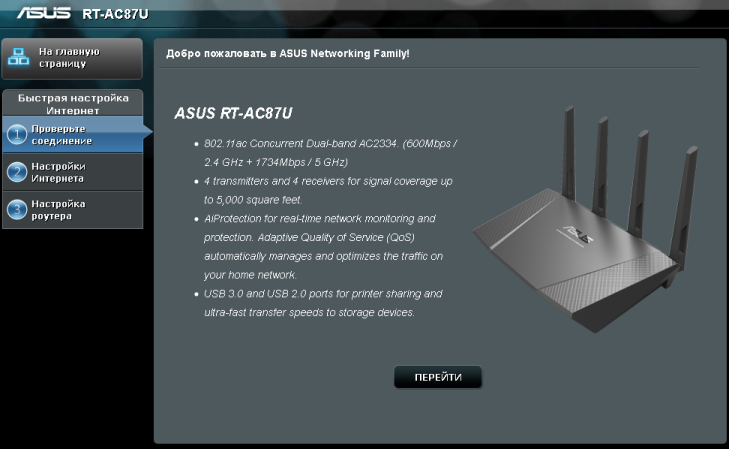

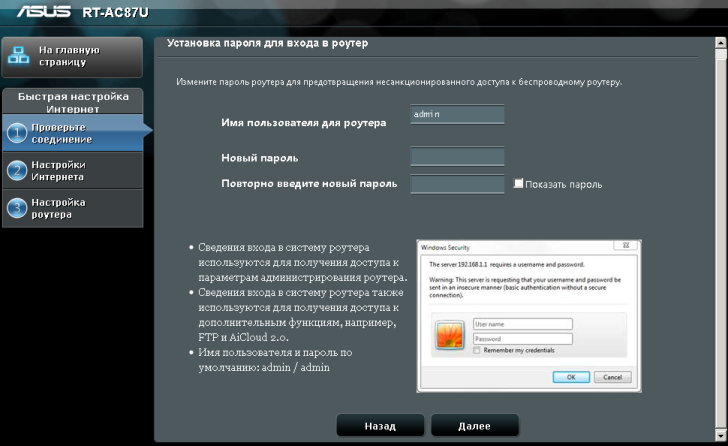
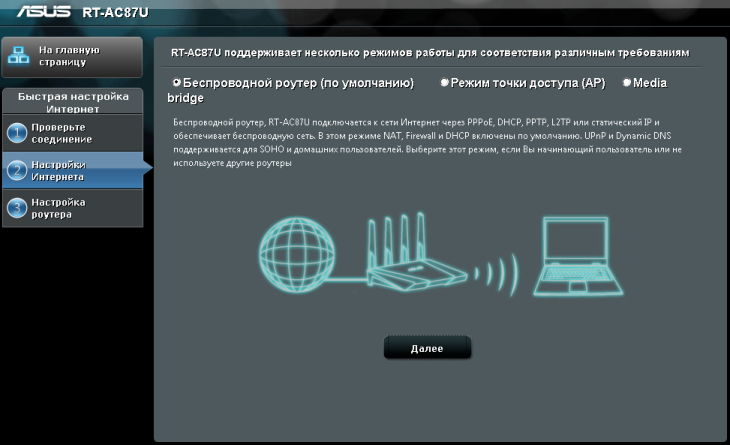
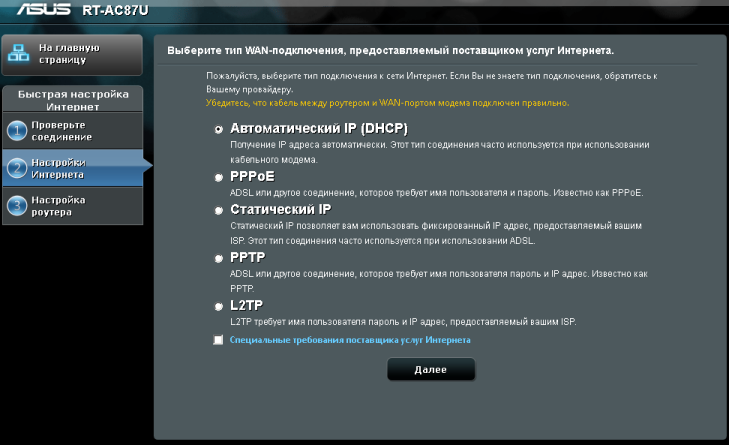
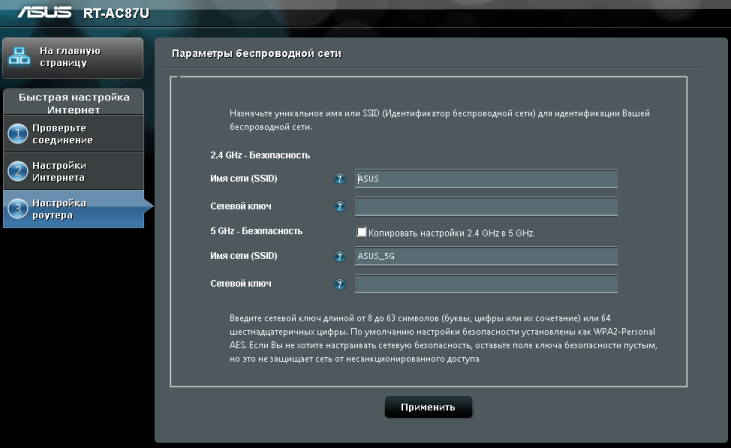
Хотя обновление микропрограммного обеспечения и не является обязательным действием при подготовке RT-AC87U к работе, мы всё же настоятельно рекомендуем это сделать.
Смена версии микропрограммного обеспечения производится с помощью вкладки «Обновление микрограммы» пункта «Администрирование». Обновление может быть произведено как в ручном, так и полуавтоматическом режиме. В последнем варианте необходимо наличие подключения к глобальной сети. Смена же прошивки в ручном режиме немногим сложнее и требует лишь предварительно загруженного с веб-сервера производителя файла с образом прошивки. Весь процесс занимает примерно три минуты и не требует никакой специальной квалификации пользователя.
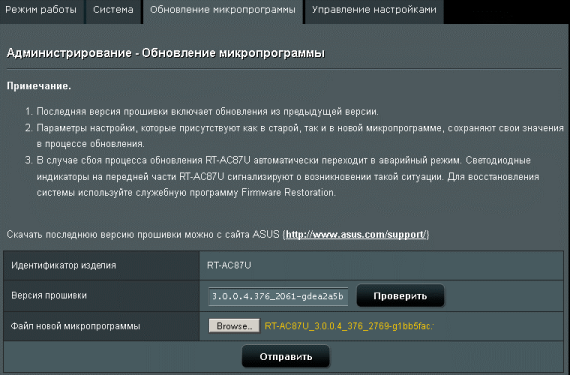

К сожалению, на момент написания обзора, для беспроводного маршрутизатора ASUS RT-AC87U на официальном веб-сайте ещё не было выложено утилиты для восстановления прошивки (Firmware Restoration). Однако это не является большой проблемой – обладатель данного устройства может использовать данную утилиту от любого другого беспроводного маршрутизатора ASUS, либо восстановить прошивку устройства вручную. Данная утилита может потребоваться при возникновении сбоя в процессе обновления микропрограммного обеспечения, в этом случае устройство переходит в режим восстановления.

При ручном восстановлении администратор может с помощью протокола TFTP передать файл с прошивкой непосредственно на маршрутизатор.
C:\>tftp -i 192.168.1.1 put c:\RT-AC87U_3.0.0.4_376_2061-gdea2a5b.trx
Transfer successful: 37543936 bytes in 107 second(s), 350877 bytes/s
Вторым способом ручного восстановления является заливка прошивки с помощью веб-интерфейса загрузчика. Также здесь можно перезагрузить устройство или сбросить пользовательские настройки.
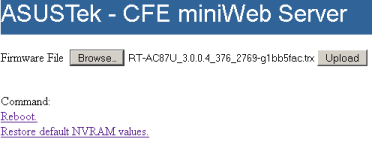
Определить, находится ли беспроводной маршрутизатор ASUS RT-AC87U в режиме восстановления, можно по медленно мигающему индикатору питания на передней панели устройства. Косвенным образом переход в данный режим определяется по изменению значения поля TTL в возвращающихся эхо-ответах по протоколу ICMP: в обычном режиме TTL=64, в режиме восстановления TTL=100.
Рассмотрим теперь новые возможности веб-интерфейса маршрутизатора.
Обзор веб-интерфейса
Доступ к веб-интерфейсу устройства производится с помощью любого современного браузера путём обращения к адресу 192.168.1.1. Стоит отметить, что веб-интерфейс доступен на 22 языках.
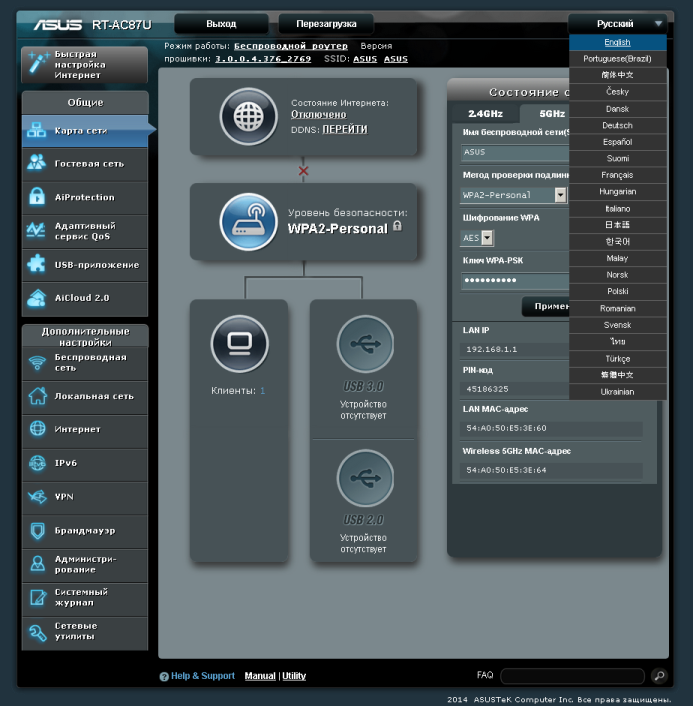
Мы не станем детально описывать все возможности веб-интерфейса RT-AC87U, так как мы это уже делали ранее, но остановимся на наиболее интересных из них.
Пункт «Карта сети» отображает краткую информацию о подключенных клиентах и наличии доступа к глобальной сети. Кроме того, здесь размещены основные настройки беспроводной сети для обоих частотных диапазонов и информация об использовании процессора и оперативной памяти.
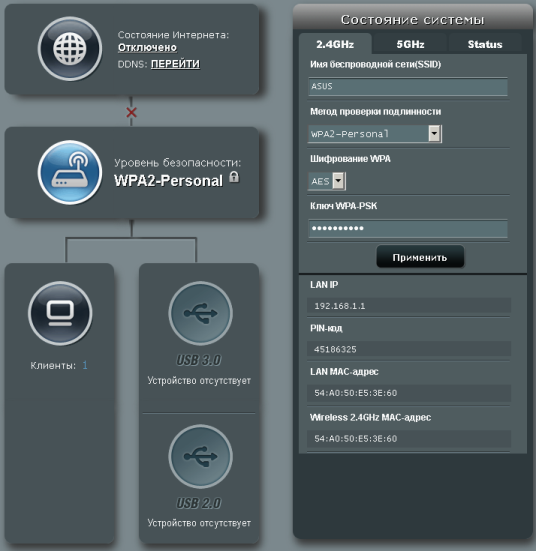
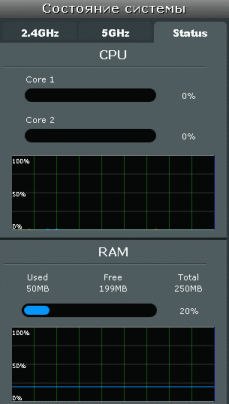
Компания ASUS начала сотрудничество с производителем антивирусной продукции Trend Micro. Результатом такого сотрудничества стал пункт AiProtection, предоставляющий пользователям маршрутизатора функции сетевой защиты и родительского контроля. Справедливости ради, стоит отметить, что родительский контроль и раньше присутствовал в сетевом оборудовании ASUS, однако прочие функции защиты ранее были недоступны.

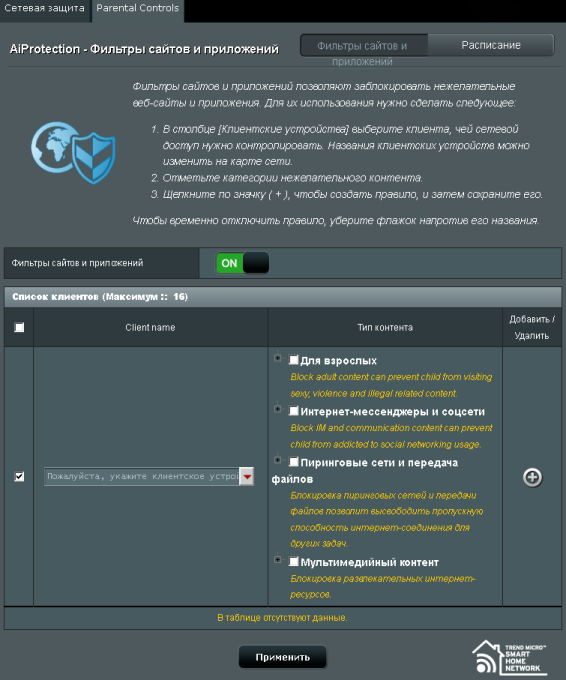
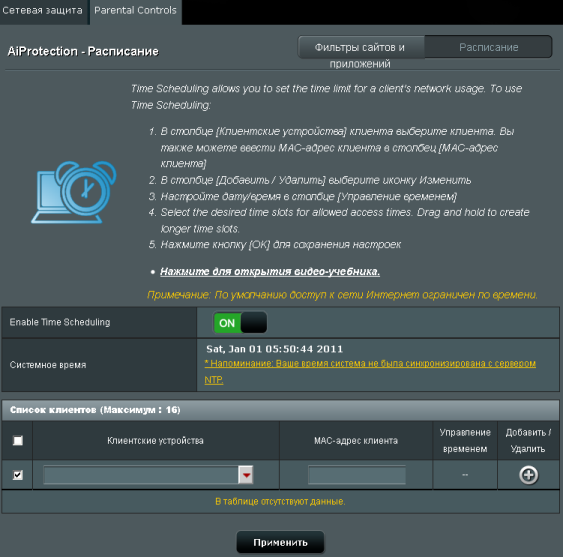
Родительский контроль позволяет для детских устройств ввести ограничение на используемые приложения, посещаемые сайты, а также предоставлять доступ к глобальной сети по расписанию. Функции сетевой защиты более интересны и включают в себя проверку маршрутизатора на безопасность (правильность настроек с точки зрения безопасности), блокировку вредоносных сайтов, профилактику вторжений, обнаружение и блокировку заражённых устройств.

Функция «Проверка на безопасность» отображает настройки, непосредственно влияющие на защищённость самого маршрутизатора и локальной сети за ним. Пользователь может самостоятельно активировать интересующую его опцию защиты.
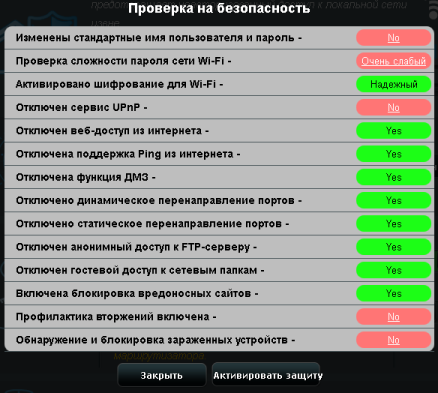
При обнаружении заражённого устройства в локальной сети беспроводной маршрутизатор ASUS RT-AC87U может отправить администратору уведомление по электронной почте.
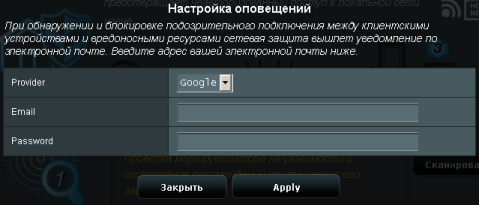
Пункт меню «Адаптивный сервис QoS» также претерпел изменения. Теперь с помощью вкладки «Монитор полосы пропускания» маршрутизатор может анализировать приложения (на основе передаваемого трафика), выполняющиеся на хостах пользователей, отображая скорость потребления ими трафика. Вкладка «Мониторинг трафика» отображает загрузку интерфейсов за различные периоды времени.
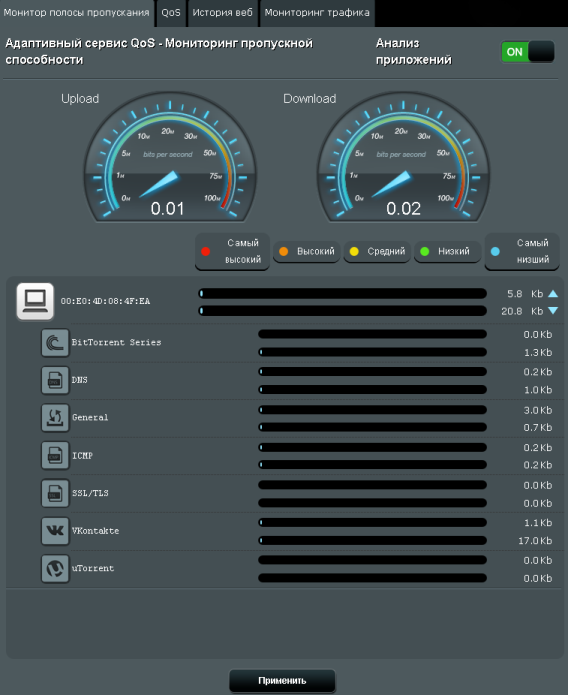
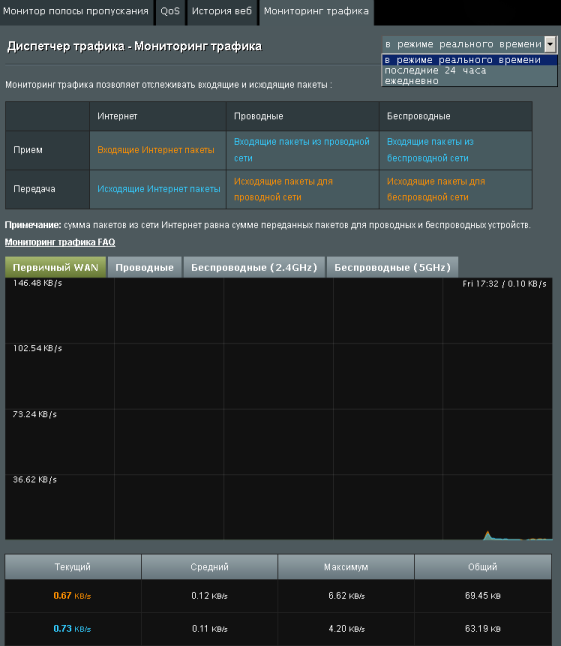
Вкладка QoS позволяет задействовать либо ручную, либо адаптивную настройку качества обслуживания. В ручном режиме пользователь самостоятельно может указать полосу пропускания, требуемую для каждого приложения, или его приоритет. Адаптивный режим предоставляет возможность указать приоритеты для группы однотипных приложений.
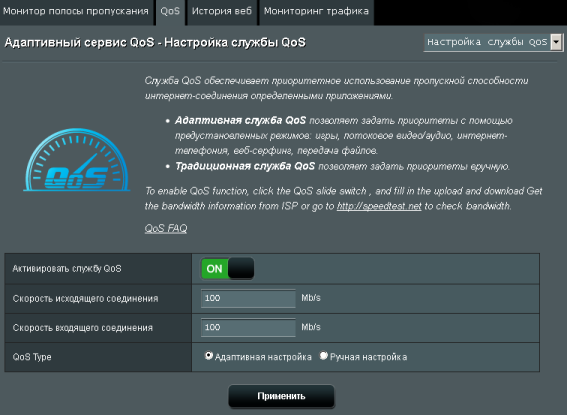
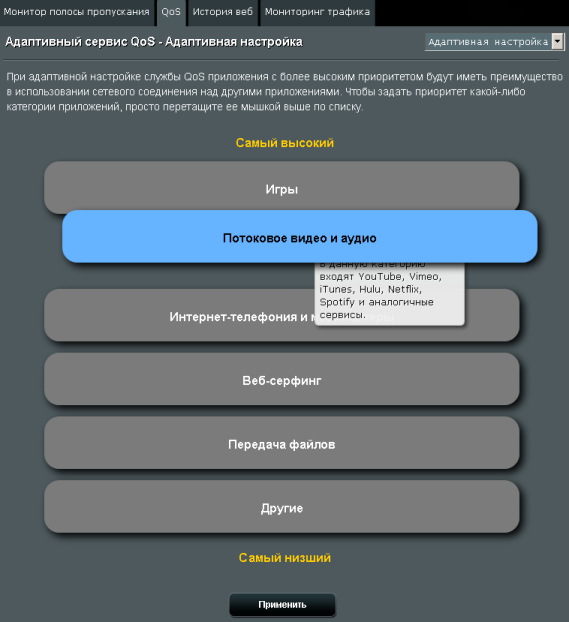
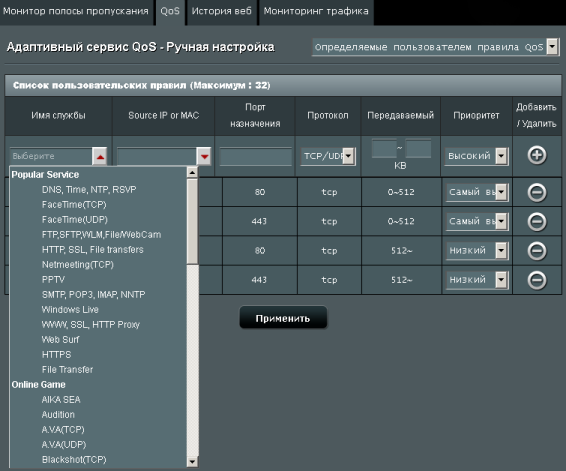
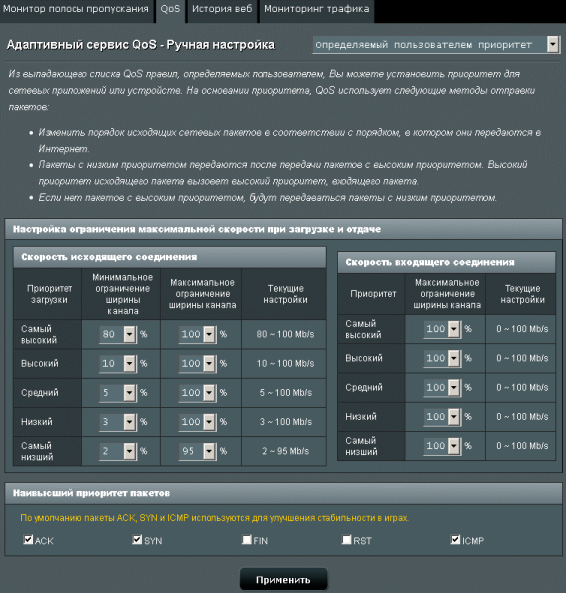
Список веб-ресурсов, посещённых пользователем содержится на вкладке «История веб».
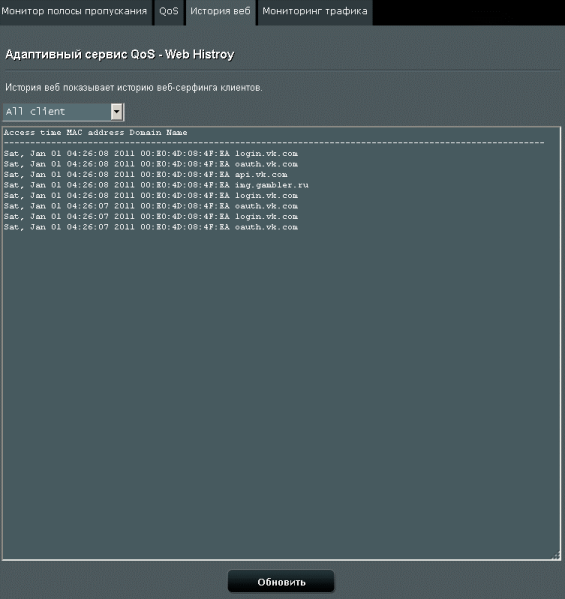
Вкладка «Switch Control» пункта «Локальная сеть» предназначен для включения/отключения поддержки больших Ethernet-кадров, а также выбора способа ускорения обработки NAT-трансляций.
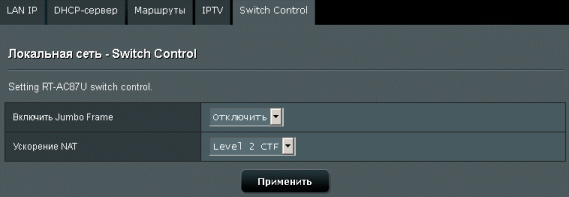
Также в новых версиях прошивки появилась возможность выбора, необходимо ли встроенному VPN-клиенту осуществлять автоматическое повторное подключение к серверу в случае разрыва соединения.
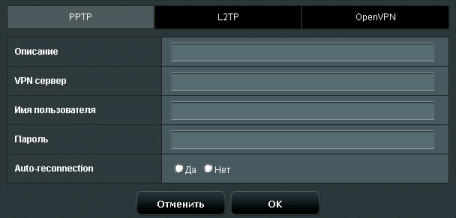
На этом мы уже собирались закончить данный раздел, однако наше внимание привлекло отсутствие режима повторителя во вкладке «Режим работы» пункта «Администрирование». ASUS заявляет поддержку моделью RT-AC87U трёх режимов работы: беспроводной маршрутизатор, точка доступа и Media Bridge, который заставляет устройство выполнять функции беспроводного клиента. Однако некоторые браузеры позволяют выбрать данный режим. Мы сообщили об этом производителю и ожидаем исправление в ближайших версиях прошивки.
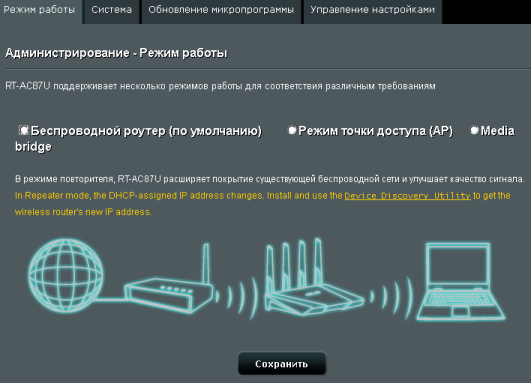
Перейдём теперь к изучению возможностей командной строки устройства.
Командная строка
Включение доступа к командной строке устройства производится с помощью вкладки «Система» пункта «Администрирование».
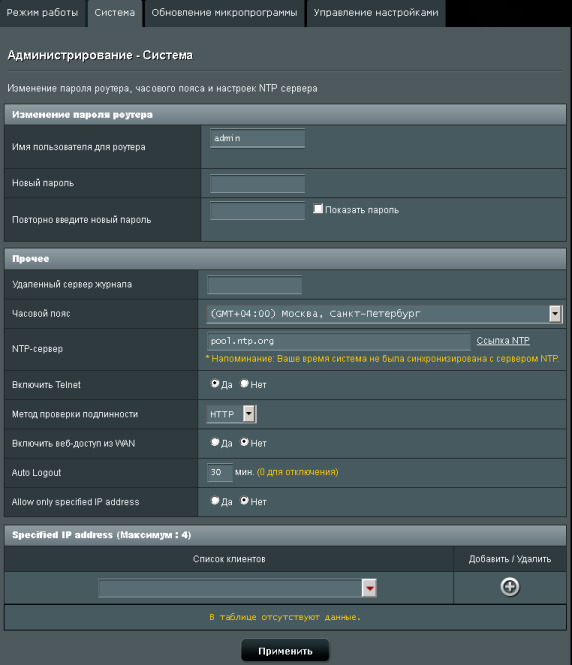
Микропрограммное обеспечение тестируемой модели построено на базе операционной системы Linux 2.6.36.4 с использованием BusyBox 1.17.4.
RT-AC87U login: admin
Password:
ASUSWRT RT-AC87U_3.0.0.4 Thu Aug 28 08:49:28 UTC 2014
admin@RT-AC87U:/tmp/home/root# cd /
admin@RT-AC87U:/# uname -a
Linux RT-AC87U 2.6.36.4brcmarm #1 SMP PREEMPT Thu Aug 28 16:59:31 CST 2014 armv7l GNU/Linux
admin@RT-AC87U:/# busybox
BusyBox v1.17.4 (2014-08-28 16:49:27 CST) multi-call binary.
Copyright (C) 1998-2009 Erik Andersen, Rob Landley, Denys Vlasenko
and others. Licensed under GPLv2.
See source distribution for full notice.
Usage: busybox [function] [arguments]...
or: function [arguments]...
BusyBox is a multi-call binary that combines many common Unix
utilities into a single executable. Most people will create a
link to busybox for each function they wish to use and BusyBox
will act like whatever it was invoked as.
Currently defined functions:
[, [[, arp, ash, awk, basename, blkid, cat, chmod, chown, chpasswd, clear, cmp, cp, crond,
cut, date, dd, df, dirname, dmesg, du, e2fsck, echo, egrep, env, ether-wake, expr, fdisk,
fgrep, find, flock, free, fsck.ext2, fsck.ext3, fsck.minix, fsync, grep, gunzip, gzip,
head, ifconfig, insmod, ionice, kill, killall, klogd, less, ln, logger, login, ls, lsmod,
lsusb, md5sum, mdev, mkdir, mke2fs, mkfs.ext2, mkfs.ext3, mknod, mkswap, modprobe, more,
mount, mv, netstat, nice, nohup, nslookup, pidof, ping, ping6, printf, ps, pwd, readlink,
renice, rm, rmdir, rmmod, route, sed, setconsole, sh, sleep, sort, strings, swapoff,
swapon, sync, syslogd, tail, tar, telnetd, test, top, touch, tr, traceroute, traceroute6,
true, tune2fs, udhcpc, umount, uname, unzip, uptime, usleep, vconfig, vi, watch, wc, wget,
which, zcat, zcip
admin@RT-AC87U:/#
С помощью команды ps посмотрим, какие процессы запущены на устройстве в данный момент. Утилита top отобразит данные по текущей работе запущенных процессов.
admin@RT-AC87U:/# ps
PID USER VSZ STAT COMMAND
1 admin 6084 S /sbin/preinit
2 admin 0 SW [kthreadd]
3 admin 0 SW [ksoftirqd/0]
4 admin 0 SW [kworker/0:0]
5 admin 0 SW [kworker/u:0]
6 admin 0 SW [migration/0]
7 admin 0 SW [migration/1]
8 admin 0 SW [kworker/1:0]
9 admin 0 SW [ksoftirqd/1]
10 admin 0 SW< [khelper]
11 admin 0 SW [kworker/u:1]
51 admin 0 SW [sync_supers]
53 admin 0 SW [bdi-default]
54 admin 0 SW< [kblockd]
105 admin 0 SW [kswapd0]
151 admin 0 SW [fsnotify_mark]
159 admin 0 SW< [crypto]
231 admin 0 SW [mtdblock0]
236 admin 0 SW [mtdblock1]
241 admin 0 SW [mtdblock2]
246 admin 0 SW [mtdblock3]
268 admin 0 SW [kworker/0:1]
269 admin 0 SW [kworker/1:1]
272 admin 0 SW [mtdblock4]
277 admin 0 SW [mtdblock5]
281 admin 664 S hotplug2 --persistent --no-coldplug
318 admin 6068 S console
320 admin 1508 S /bin/sh
326 admin 0 SWN [jffs2_gcd_mtd4]
329 admin 1496 S syslogd -m 0 -S -O /tmp/syslog.log -s 256 -l 6
332 admin 1496 S /sbin/klogd
334 admin 0 SW [khubd]
442 admin 6076 S usbled
532 admin 6076 S /sbin/wanduck
539 admin 652 S tftpd
551 admin 1500 S telnetd
553 admin 1480 S /bin/eapd
557 admin 2088 S /bin/wps_monitor
558 admin 6076 S wpsaide
560 admin 1956 S nas
561 admin 1596 S /usr/sbin/acsd
564 nobody 956 S dnsmasq --log-async
565 admin 6076 S ntp
570 admin 2452 S avahi-daemon: running [RT-AC87U-3E60.local]
571 admin 6500 S httpd
573 admin 1508 S crond
574 admin 1452 S /usr/sbin/infosvr br0
575 admin 1540 S networkmap --bootwait
577 admin 6076 S watchdog
580 admin 1688 S rstats
587 admin 6076 S ots
589 admin 1496 S lld2d br0
591 admin 6076 S disk_monitor
592 admin 6076 S bwdpi_check
668 admin 716 S miniupnpd -f /etc/upnp/config
680 admin 2456 S u2ec
682 admin 1524 S lpd
685 admin 2456 S u2ec
686 admin 2456 S u2ec
843 admin 1520 S -sh
853 admin 1500 R ps
admin@RT-AC87U:/#
Mem: 46584K used, 209184K free, 0K shrd, 304K buff, 12424K cached
CPU: 0.0% usr 4.5% sys 0.0% nic 95.4% idle 0.0% io 0.0% irq 0.0% sirq
Load average: 0.13 0.04 0.05 1/61 854
PID PPID USER STAT VSZ %MEM CPU %CPU COMMAND
854 843 admin R 1504 0.5 0 4.5 top
571 1 admin S 6500 2.5 0 0.0 httpd
1 0 admin S 6084 2.3 1 0.0 /sbin/preinit
577 1 admin S 6076 2.3 1 0.0 watchdog
591 1 admin S 6076 2.3 1 0.0 disk_monitor
532 1 admin S 6076 2.3 0 0.0 /sbin/wanduck
592 1 admin S 6076 2.3 0 0.0 bwdpi_check
565 1 admin S 6076 2.3 0 0.0 ntp
558 1 admin S 6076 2.3 0 0.0 wpsaide
442 1 admin S 6076 2.3 0 0.0 usbled
587 577 admin S 6076 2.3 0 0.0 ots
318 1 admin S 6068 2.3 1 0.0 console
680 1 admin S 2456 0.9 0 0.0 u2ec
685 680 admin S 2456 0.9 1 0.0 u2ec
686 685 admin S 2456 0.9 0 0.0 u2ec
570 1 admin S 2452 0.9 0 0.0 avahi-daemon: running [RT-AC87U-3E60.local]
557 1 admin S 2088 0.8 0 0.0 /bin/wps_monitor
560 1 admin S 1956 0.7 0 0.0 nas
580 1 admin S 1688 0.6 0 0.0 rstats
561 1 admin S 1596 0.6 1 0.0 /usr/sbin/acsd
575 1 admin S 1540 0.6 0 0.0 networkmap --bootwait
682 1 admin S 1524 0.6 0 0.0 lpd
843 551 admin S 1520 0.5 0 0.0 -sh
320 318 admin S 1508 0.5 1 0.0 /bin/sh
573 1 admin S 1508 0.5 1 0.0 crond
551 1 admin S 1500 0.5 0 0.0 telnetd
589 1 admin S 1496 0.5 1 0.0 lld2d br0
332 1 admin S 1496 0.5 0 0.0 /sbin/klogd
329 1 admin S 1496 0.5 0 0.0 syslogd -m 0 -S -O /tmp/syslog.log -s 256 -l 6
553 1 admin S 1480 0.5 0 0.0 /bin/eapd
574 1 admin S 1452 0.5 0 0.0 /usr/sbin/infosvr br0
564 1 nobody S 956 0.3 1 0.0 dnsmasq --log-async
668 1 admin S 716 0.2 0 0.0 miniupnpd -f /etc/upnp/config
281 1 admin S 664 0.2 1 0.0 hotplug2 --persistent --no-coldplug
539 1 admin S 652 0.2 1 0.0 tftpd
246 2 admin SW 0 0.0 1 0.0 [mtdblock3]
269 2 admin SW 0 0.0 1 0.0 [kworker/1:1]
7 2 admin SW 0 0.0 1 0.0 [migration/1]
268 2 admin SW 0 0.0 0 0.0 [kworker/0:1]
326 2 admin SWN 0 0.0 1 0.0 [jffs2_gcd_mtd4]
5 2 admin SW 0 0.0 0 0.0 [kworker/u:0]
admin@RT-AC87U:/#
Содержимое каталогов /bin, /sbin, /usr/bin и /usr/sbin, а также вывод утилиты sysinfo мы представляем в отдельном файле. Так, например, в каталоге /sbin расположена утилита tcpcheck, позволяющая проверить, открыт ли определённый TCP-порт на определённом узле.
admin@RT-AC87U:/# tcpcheck
usage: tcpcheck <timeout> <host:port> [host:port]
admin@RT-AC87U:/# tcpcheck 5 192.168.1.1:23
192.168.1.1:23 is alive
admin@RT-AC87U:/# tcpcheck 5 192.168.1.3:80
192.168.1.3:80 failed
Каталог /rom/Beceem_firmware содержит файлы, по-видимому, относящиеся к провайдеру Yota.
admin@RT-AC87U:/# ls /rom/Beceem_firmware/
RemoteProxy.cfg macxvi.cfg.freshtel macxvi.cfg.gmc macxvi200.bin.giraffe
Server_CA.pem.yota macxvi.cfg.giraffe macxvi.cfg.yota macxvi200.bin.normal
Перейдём теперь в каталог /proc и посмотрим, какие файлы здесь размещены, а также выясним время работы операционной системы и её среднюю загруженность, получим информацию об установленном процессоре и количестве оперативной памяти. В принципе, время работы и среднюю загруженность системы также можно получить с помощью системного вызова uptime.
admin@RT-AC87U:/# cd /proc
admin@RT-AC87U:/proc# ls
1 326 565 8 fs self
10 329 570 843 interrupts slabinfo
105 332 571 9 iomem softirqs
11 334 573 953 ioports stat
151 4 574 bcm947xx irq swaps
159 442 575 buddyinfo kallsyms sys
2 5 577 bus key-users sysrq-trigger
231 51 580 cmdline kmsg sysvipc
236 53 587 cpu loadavg timer_list
241 532 589 cpuinfo locks tty
246 539 591 crypto meminfo uptime
268 54 592 devices misc version
269 551 6 diskstats modules vmallocinfo
272 553 668 dmu mounts vmstat
277 557 680 driver mtd zoneinfo
281 558 682 emf net
3 560 685 execdomains pagetypeinfo
318 561 686 fa partitions
320 564 7 filesystems scsi
admin@RT-AC87U:/proc# cat uptime
4411.45 8728.85
admin@RT-AC87U:/proc# cat loadavg
0.03 0.04 0.05 2/61 955
admin@RT-AC87U:/proc# cat cpuinfo
Processor : ARMv7 Processor rev 0 (v7l)
processor : 0
BogoMIPS : 1998.84
processor : 1
BogoMIPS : 1998.84
Features : swp half thumb fastmult edsp
CPU implementer : 0x41
CPU architecture: 7
CPU variant : 0x3
CPU part : 0xc09
CPU revision : 0
Hardware : Northstar Prototype
Revision : 0000
Serial : 0000000000000000
admin@RT-AC87U:/proc# cat meminfo
MemTotal: 255768 kB
MemFree: 203308 kB
Buffers: 388 kB
Cached: 12592 kB
SwapCached: 0 kB
Active: 12808 kB
Inactive: 6444 kB
Active(anon): 10880 kB
Inactive(anon): 3908 kB
Active(file): 1928 kB
Inactive(file): 2536 kB
Unevictable: 0 kB
Mlocked: 0 kB
SwapTotal: 0 kB
SwapFree: 0 kB
Dirty: 0 kB
Writeback: 0 kB
AnonPages: 6280 kB
Mapped: 3608 kB
Shmem: 8508 kB
Slab: 20728 kB
SReclaimable: 7152 kB
SUnreclaim: 13576 kB
KernelStack: 488 kB
PageTables: 568 kB
NFS_Unstable: 0 kB
Bounce: 0 kB
WritebackTmp: 0 kB
CommitLimit: 127884 kB
Committed_AS: 23860 kB
VmallocTotal: 516096 kB
VmallocUsed: 18464 kB
VmallocChunk: 445268 kB
admin@RT-AC87U:/proc# uptime
05:13:52 up 1:13, load average: 0.01, 0.04, 0.04
admin@RT-AC87U:/proc#
Нельзя не упомянуть и об утилите nvram, позволяющей изменять важные параметры работы устройства.
admin@RT-AC87U:/# nvram
usage: nvram [get name] [set name=value] [unset name] [show] [commit] [save] [restore] [erase] ...
admin@RT-AC87U:/# nvram show | grep admin
size: 35379 bytes (30157 left)
http_username=admin
http_passwd=admin
acc_list=admin>admin
acc_webdavproxy=admin>1
admin@RT-AC87U:/#
Естественно, мы не могли обойти своим вниманием недавно обнаруженную уязвимость в оболочке Bash, названную ShellShock. К счастью, беспроводной маршрутизатор ASUS RT-AC87U не подвержен ей из-за отсутствия самого уязвимого интерпретатора на устройстве.
admin@RT-AC87U:/# bash
-sh: bash: not found
На этом рассмотрение возможностей интерфейса командной строки завершается, перейдём к тестированию устройства.
Тестирование
Первым традиционным тестом, с которого мы начинаем данный раздел, является установление времени загрузки устройства, под которым мы понимаем интервал времени между моментом подачи питания на устройство до получения первого эхо-ответа по протоколу ICMP. Беспроводной маршрутизатор ASUS RT-AC87U загружается за 104 секунды. Мы считаем это приемлемым результатом.
Вторым не менее традиционным для нас тестом стала проверка защищённости тестируемого устройства, выполняемая с помощью сканера сетевой безопасности Positive Technologies XSpider 7.7 (Demo build 3100). Всего было обнаружено 13 открытых портов. Наиболее интересные обнаруженные сведения представлены ниже.

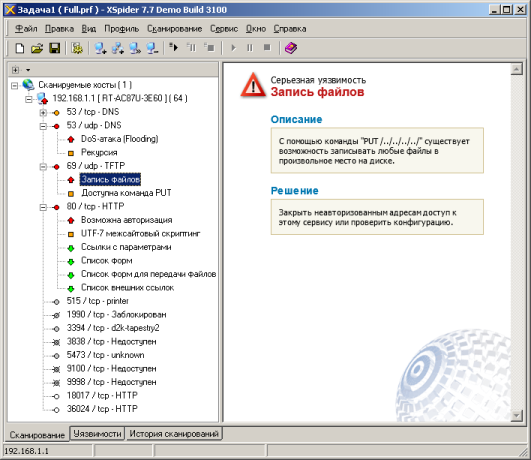
Перед тем как переходить к тестированию производительности нам бы хотелось познакомить наших читателей с основными параметрами нашего тестового стенда.
| Компонент | ПК | Ноутбук |
| Материнская плата | ASUS Maximus VI Extreme | ASUS M60J |
| Процессор | Intel Core i7 4790K 4 ГГц | Intel Core i7 720QM 1.6 ГГц |
| Оперативная память | DDR3 PC3-10700 SEC 32 Гбайта | DDR3 PC3-10700 SEC 16 Гбайт |
| Сетевая карта | Intel PRO/1000 PT ASUS PCE-AC68 |
Atheros AR8131 |
| Операционная система | Windows 7 x64 SP1 Rus | Windows 7 x64 SP1 Rus |
Производительность ASUS RT-AC87U при выполнении NAT/PAT трансляций представлена на диаграмме ниже. Стоит отметить, что по умолчанию такой трафик обрабатывается с аппаратным ускорением, что оставляет центральный процессор устройства совершенно незагруженным.
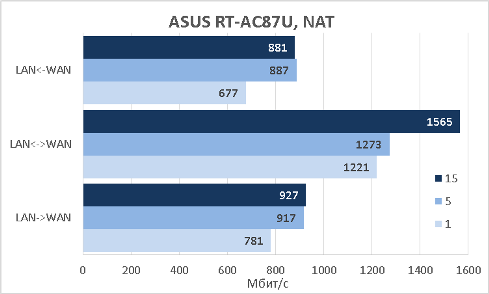
Если же отключить выполнение трансляции, то есть когда производится простая маршрутизация пакетов, передача данных перестаёт производиться с использованием аппаратного ускорения и задействует центральный процессор.
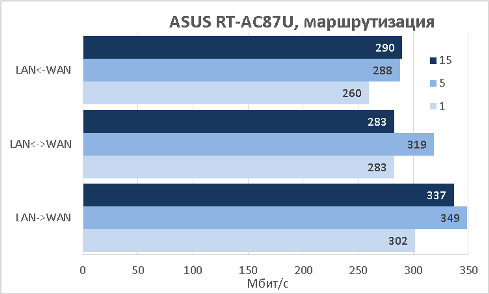
Кроме пересылки трафика IPv4 беспроводной маршрутизатор ASUS RT-AC87U также имеет поддержку следующей версии протокола IP – IPv6, обрабатываемой процессором.
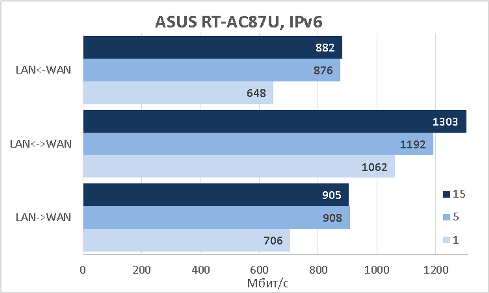
Подключение к оператору может производиться с помощью различных туннельных протоколов: PPTP, L2TP, PPPoE. Производительность PPTP мы решили измерить. Подключение может производиться как с использованием шифрования MPPE, так и без оного.
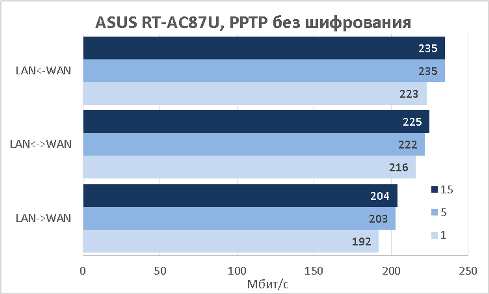
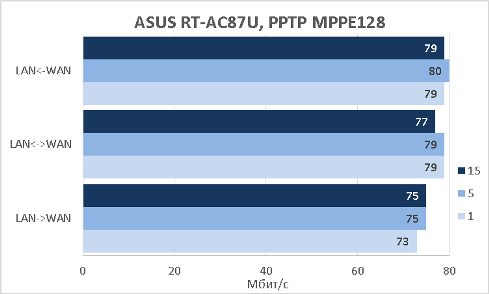
Беспроводной маршрутизатор ASUS RT-AC87U имеет встроенный VPN-сервер протокола OpenVPN. Мы не могли обойти стороной такую возможность и измерили скорости доступа к нему при использовании настроек по умолчанию.
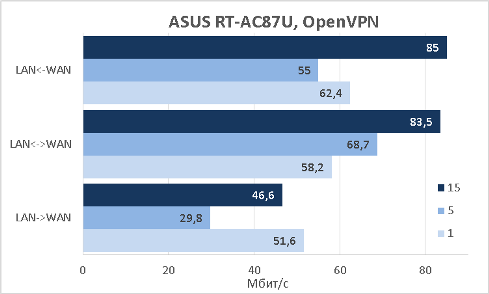
Одними из самых интересных тестов, пожалуй, являются измерения производительности беспроводного сегмента. К сожалению, в нашем распоряжении не было беспроводного адаптера, работающего в режиме AC2400, поэтому сначала мы провели измерения для обоих частотных диапазонов с помощью сетевой карты ASUS PCE-AC68, поддерживающей AC1900.
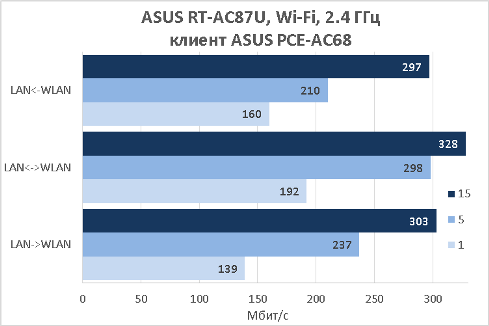
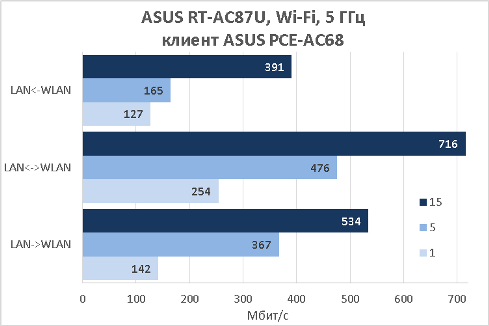
Должны признаться, нас приятно удивили полученные скорости беспроводной передачи для диапазона 5 ГГц. Однако мы решили не останавливаться на достигнутом и запросили у производителя ещё один маршрутизатор ASUS RT-AC87U, чтобы использовать его в качестве клиента и полностью протестировать AC2400.
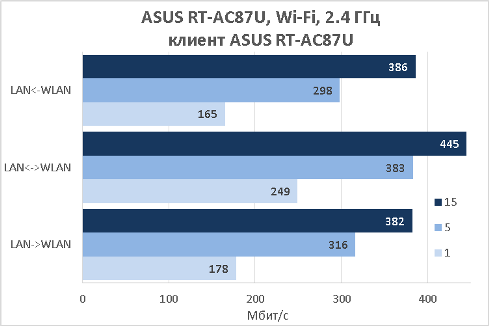
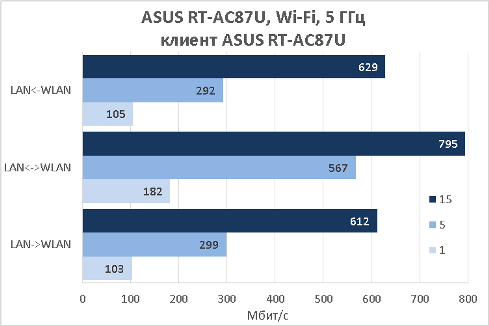
Это ж мы так и беспроводных скоростей в 1 Гбит/с скоро достигнем!
Беспроводной маршрутизатор ASUS RT-AC87U обладает одним портом USB 2.0 и одним портом USB 3.0, к которым мы подключали наш внешний жёсткий диск Transcend StoreJet 25M3 объёмом 750 Гбайт с разделом, отформатированным в следующие файловые системы: NTFS, FAT32 и EXT2/3. Результаты измерений скоростей доступа к диску с помощью протокола SMB представлены ниже.
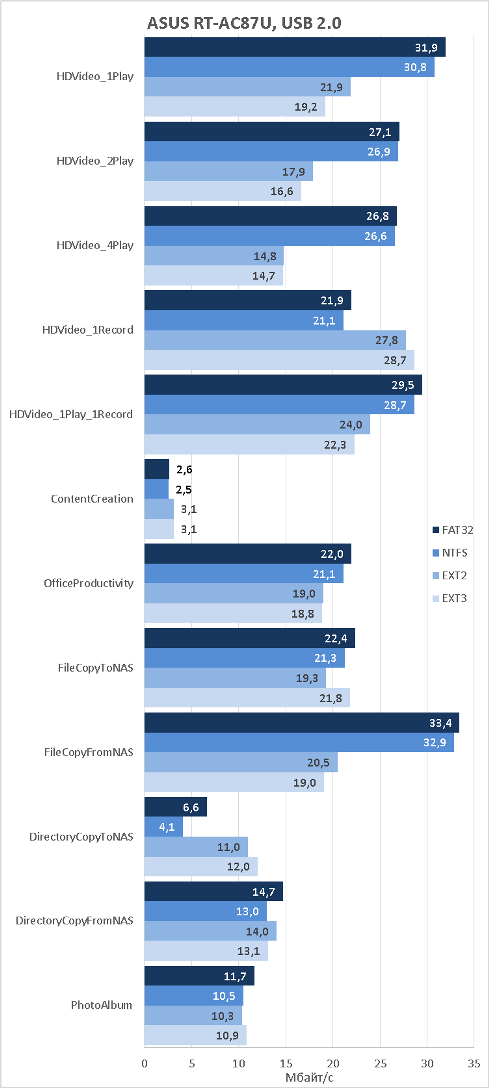
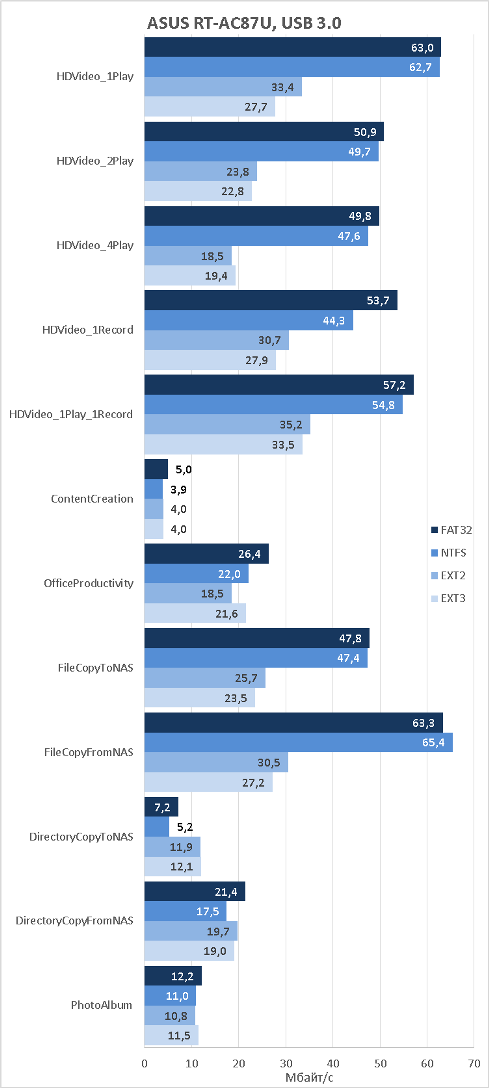
Стоит также отметить, что ASUS RT-AC87U использует пассивную схему охлаждения своих вычислительных компонентов, то есть не имеет вентилятора в корпусе. Мы решили измерить температуру корпуса во время наших тестов производительности. Для измерения мы использовали наш лабораторный пирометр ADA TempPro-2200. Максимальная температура, которую нам удалось обнаружить, составляла 48,8°С. Мы считаем это приемлемым результатом.
На этом мы завершаем раздел тестирования и переходим к подведению итогов.
Заключение
В целом мы остались довольны протестированным беспроводным маршрутизатором ASUS RT-AC87U, позволяющим осуществлять беспроводную передачу данных на невиданных доселе скоростях. Появление функций защиты пользователей, разработанных компанией Trend Micro, также кажется нам полезным нововведением. Использование мощного процессора позволит пользователям в полной мере насладиться разнообразными сетевыми ресурсами.
Сильные стороны ASUS RT-AC87U перечислены ниже.
- Высокие скорости передачи трафика в беспроводном сегменте.
- Наличие производительного процессора.
- Появление функций сетевой защиты клиентов.
- Расширение возможностей функции обеспечения качества обслуживания.
- Поддержка IPv6.
- Отличные скорости маршрутизации IPv6.
- Наличие аппаратного ускорения трафика IPv4 при выполнении трансляций NAT/PAT.
- Поддержка обоих беспроводных диапазонов.
- Наличие встроенного клиента и сервера VPN.
К сожалению, мы не можем не отметить и несколько минусов.
- Относительно высокая цена.
- Веб-интерфейс устройства переведён не полностью.
- Незначительно расползается веб-интерфейс.
На момент написания статьи ASUS RT-AC87U официально не продавался в Москве. Ожидаемое начало продаж – декабрь 2014 года. Цена – 9990 рублей.
D-Link DIR-860L
Введение
В нашей тестовой лаборатории оказалось ещё одно устройство компании D-Link из линейки беспроводных маршрутизаторов с поддержкой черновика стандарта IEEE 802.11ac. По описанию DIR-860L несколько уступает флагманскому устройству DIR-868L, рассмотренному нами ранее. Итак, скорее приступим!

Внешний вид и аппаратная платформа
Маршрутизатор D-Link DIR-860L выполнен в чёрном глянцевом цилиндрическом пластиковом корпусе, размеры которого составляют 120x192x99 мм. Питание осуществляется с помощью внешнего источника (поставляется в комплекте) с параметрами 12В и 2А


На верхней поверхности расположена круглая вентиляционная крышка с названием модели.

Большую часть нижней поверхности также занимает вентиляционная решётка. Кроме того, здесь расположены четыре резиновые ножки, наклейка с названием модели и разнообразной полезной информацией, такой как серийный номер, SSID, версия прошивки и так далее. Кнопка Reset для сброса пользовательских настроек также находится здесь.

На лицевой части маршрутизатора находятся индикатор питания и индикатор доступа к Internet.

На задней панели разместились пять портов Gigabit Ethernet: четыре LAN и один WAN. Кроме того, здесь находится порт USB 3.0, кнопка включения/выключения устройства, кнопка WPS для более простого подключения клиентов беспроводной сети и разъем для подключения адаптера питания. На боковые стенки корпуса нанесены объёмные названия производителя.

Посмотрим теперь на внутренние составляющие маршрутизатора. Аппаратная начинка устройства представлена единственной зелёной текстолитовой платой, закрытой с одной стороны защитным экраном.


Единственной доступной для обозрения микросхемой является модуль флеш-памяти Spansion S34ML01G100TF100, с объёмом 128 Мбайт.

Выясним теперь, как организована первоначальная настройка маршрутизатора.
Подготовка к работе и обновление прошивки
Для начала необходимо подключить устройство к электрической сети, после чего соединить один из LAN-портов маршрутизатора с сетевой картой ПК. Затем посредством любого браузера перейти на адрес dlinkrouter.local или 192.168.0.1. При первом включении система отображает мастер установки, с помощью которого предлагается настроить Internet-соединение, беспроводную сеть и задать некоторые системные параметры. На этой же странице можно увидеть аппаратную версию и версию прошивки.

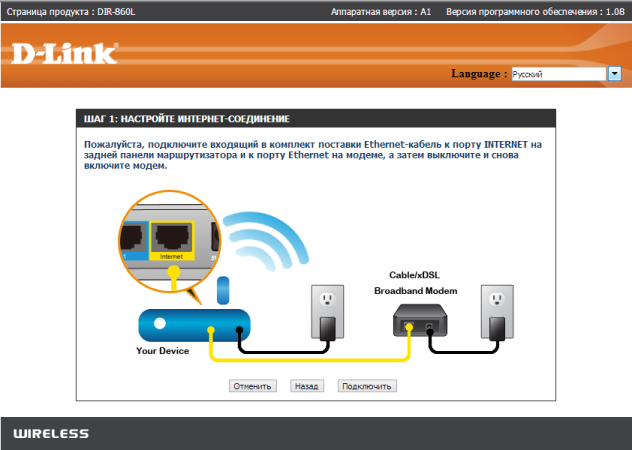
По умолчанию включён таймер сессии. Если в течение трёх минут пользователь не проявляет активности, ему придётся снова проходить авторизацию.
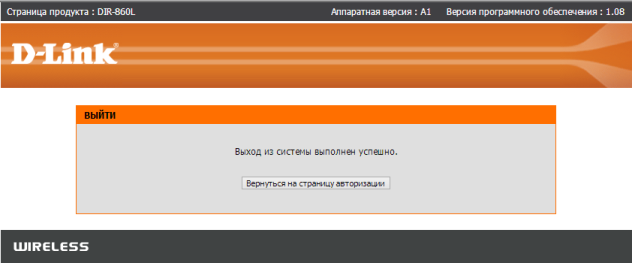
Обновление прошивки устройства не является необходимым условием, но мы настоятельно рекомендуем произвести его. Сделать это можно, обратившись к пункту FIRMWARE на вкладке TOOLS. Установка обновления возможна как в автоматическом, так и в полуавтоматическом режиме. В первом случае достаточно загрузить последнюю версию микропрограммного обеспечения с сайта производителя, тогда как во втором – необходимо выбрать файл, содержащий в себе прошивку, с компьютера.
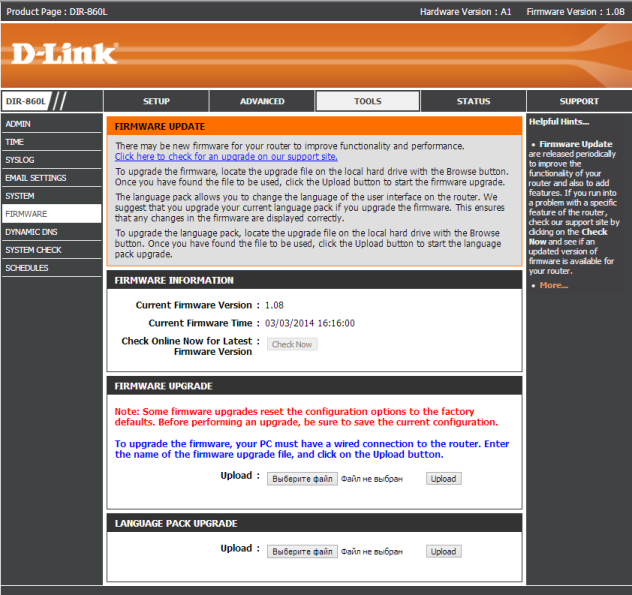
Кроме всего этого, пользователь имеет возможность произвести первоначальную настройку устройства с помощью мобильного приложения QRS Mobile.
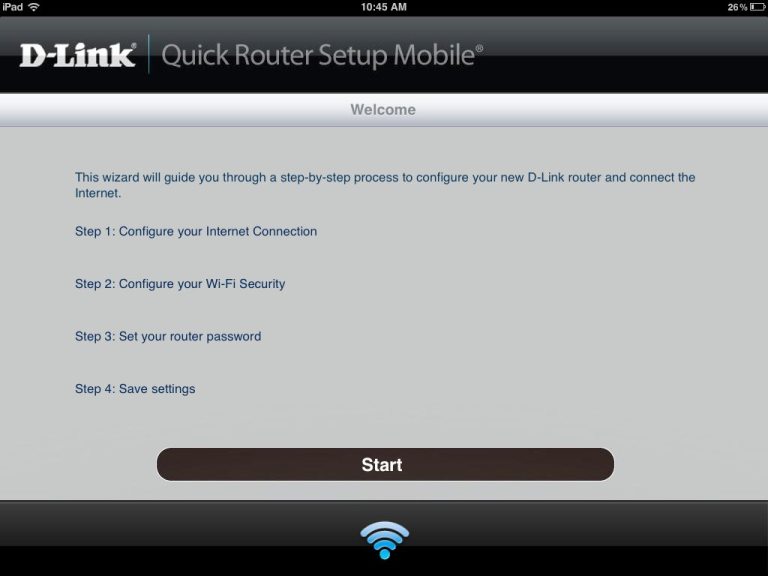
После окончания процедуры первоначальной настройки, диалог с программной оболочкой происходит через веб-интерфейс.
Обзор веб-интерфейса
Все доступные настройки маршрутизатора достаточно удобно сгруппированы по вкладкам, которые в свою очередь имеют несколько пунктов. Рассмотрим наиболее интересные из них.
Ручная конфигурация Интернет-соединения производится в пункте «INTERNET» вкладки «SETUP». Пользователю на выбор предлагаются следующие типы: Static IP, PPTP, L2TP, PPPoE и другие.
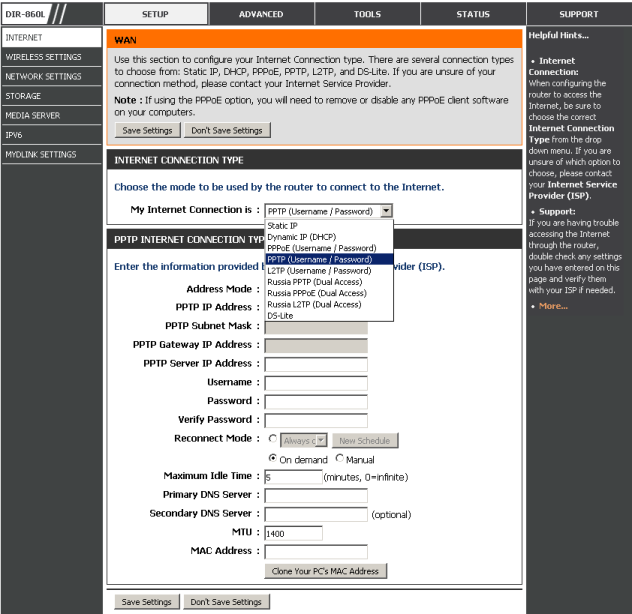
Настройки беспроводного сегмента сети расположены в пункте «WIRELESS SETTINGS» той же вкладки. Пользователь имеет возможность ввести параметры безопасности и режима работы как для диапазона 2,4 ГГц, так и для 5 ГГц. Маршрутизатор поддерживает такие протоколы безопасности как WEP, WPA и WPA2.
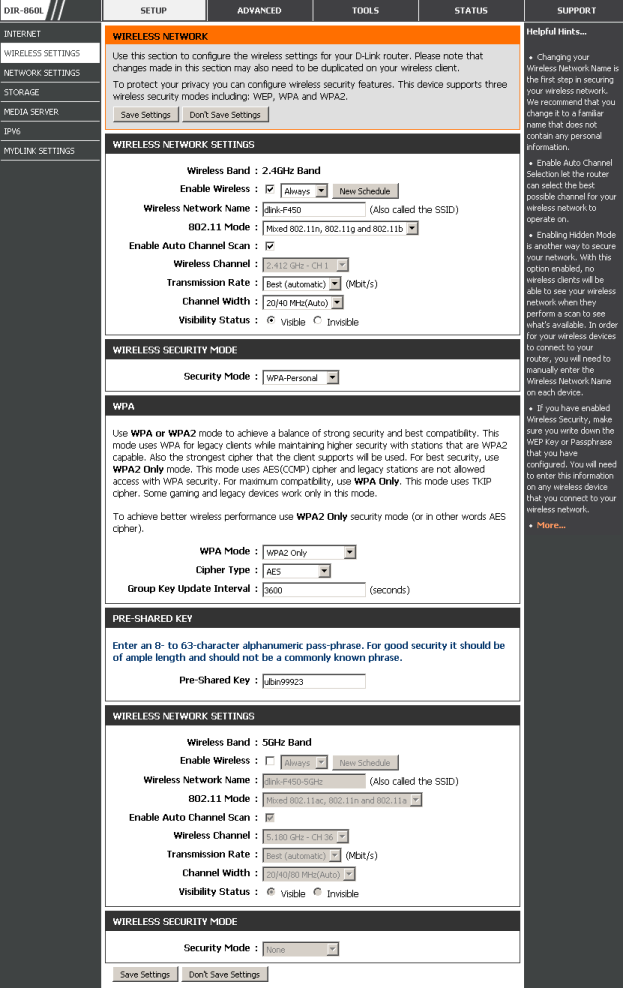
Для настройки DHCP-сервера, а также просмотра списка DHCP-клиентов необходимо обратиться к пункту «NETWORK SETTINGS».
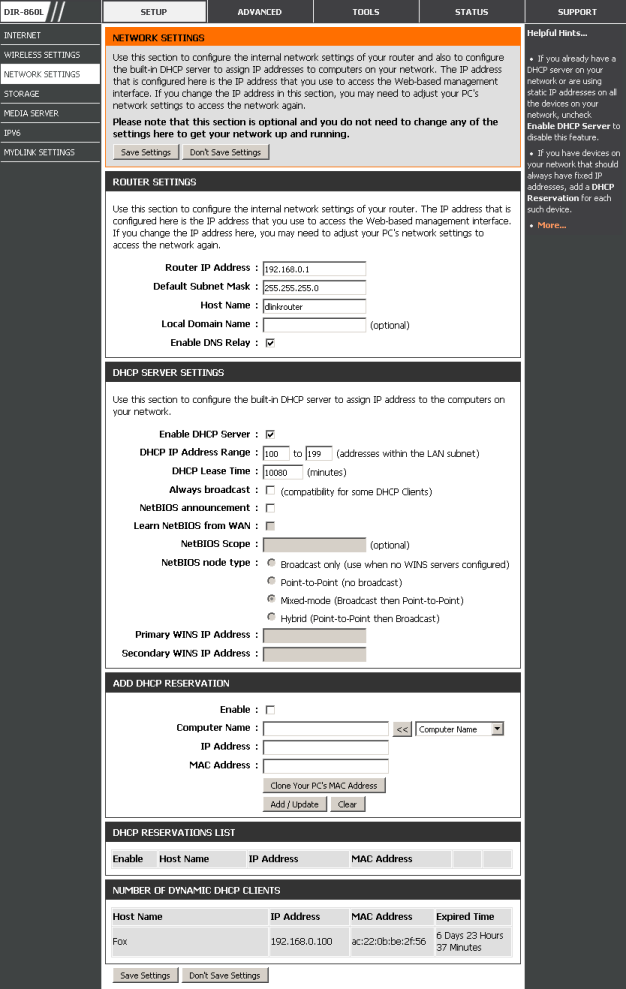
Для организации собственного облачного сервера необходимо разрешить доступ к USB-накопителю, подключённому к маршрутизатору. Сделать это можно с помощью пункта «STORAGE». Кроме этого, можно активировать сервера DLNA и iTunes в пункте «MEDIA SERVER».
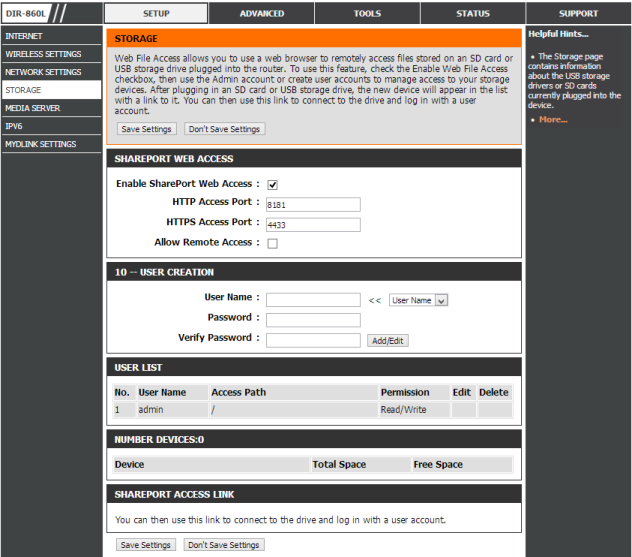
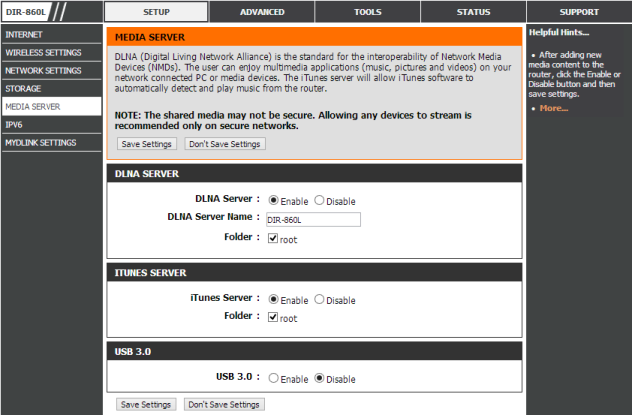
Маршрутизатор поддерживает протокол IPv6. Все параметры IPv6-соединения собраны в одноимённом пункте.
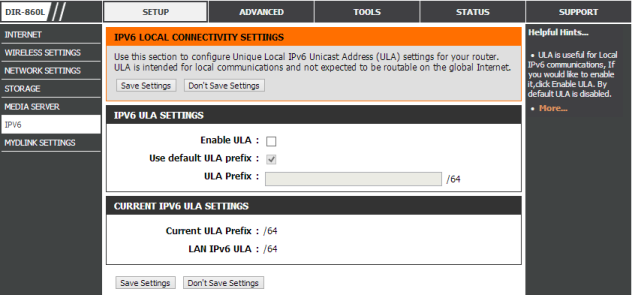
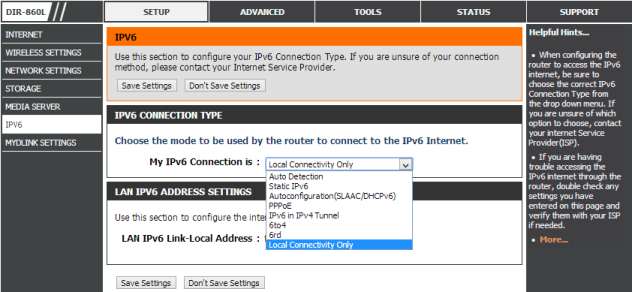
Для более тонкой настройки устройства необходимо обратиться к вкладке «ADVANCED». Пользователю доступны такие классические функции как создание виртуальных серверов, например, FTP или веб-сервера, и фильтрация MAC-адресов. Пункт "PORT FORWARDING" позволяет пользователю перенаправить диапазон портов из внешней сети во внутреннюю, однако публичные и приватные порты в этом случае должны совпадать. Для сравнения, в случае создания виртуального сервера также происходит проброс порта, но у администратора есть возможность задать различными внешний и внутренний порты.
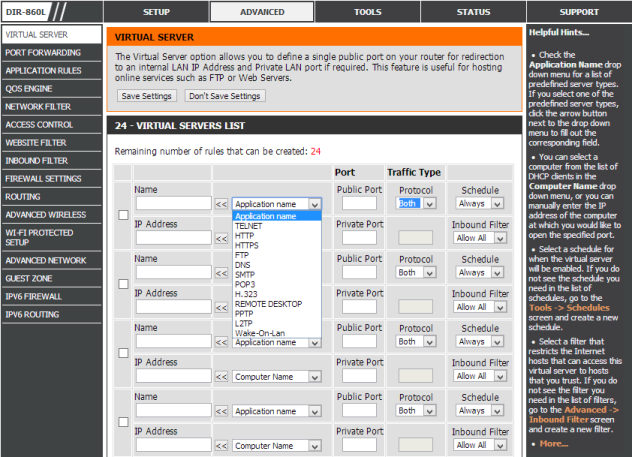
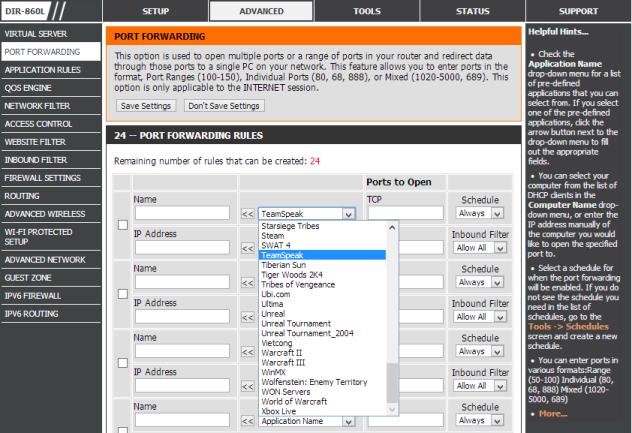
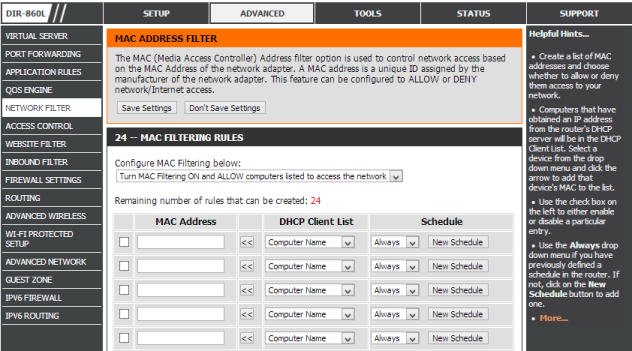
Изменить правила обслуживания трафика можно с помощью «QOS ENGINE». Пользователь указывает, трафик какого приложения к какой очереди относится, и настраивает веса этих очередей.
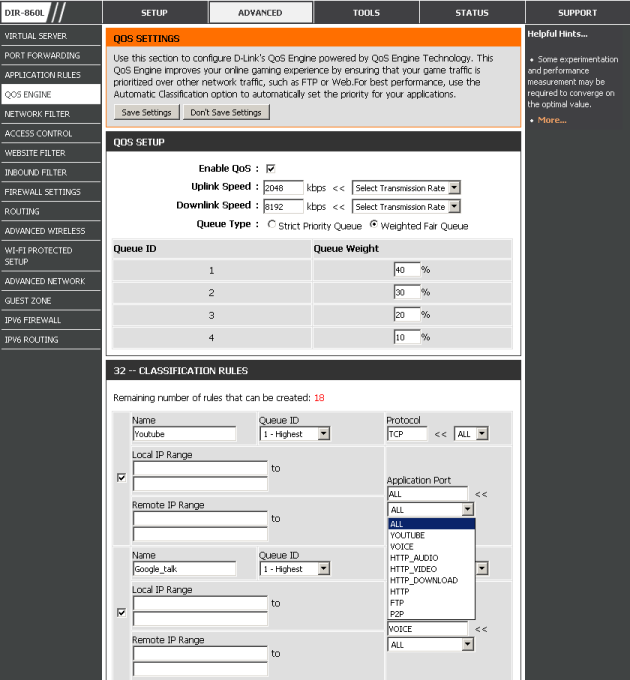
В пункте «FIREWALL SETTINGS» администратор имеет возможность настроить DMZ для организации доступа к устройствам в локальной сети из Интернета.
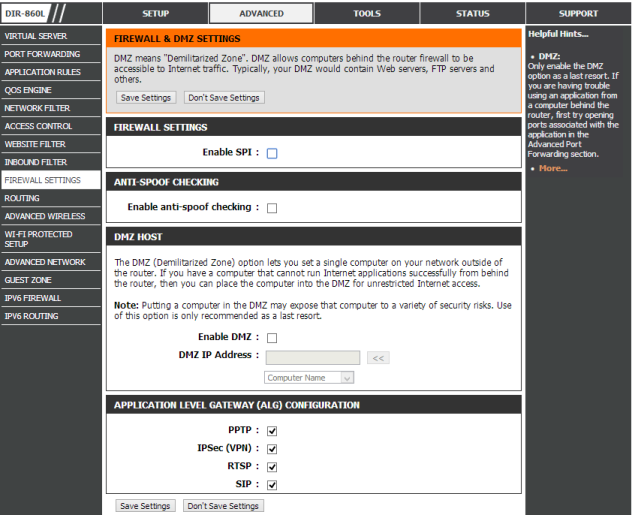
Тонкие настройки беспроводного сегмента сети расположены в пункте «ADVANCED WIRELESS». Здесь можно включить режим сосуществования каналов с шириной 20 и 40 МГц для частотного диапазона 2,4 ГГц, а также настроить правила QoS с помощью функции WMM.
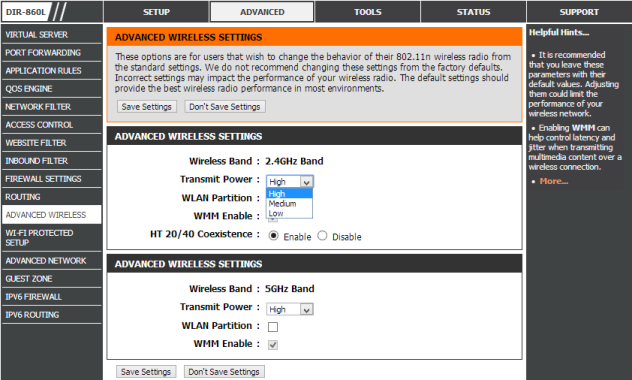
Пункт «ADVANCED NETWORK» содержит в себе дополнительные настройки сети. Например, возможность указания физической скорости работы WAN-порта или включение группового вещания в IPv4- или IPv6-сетях.
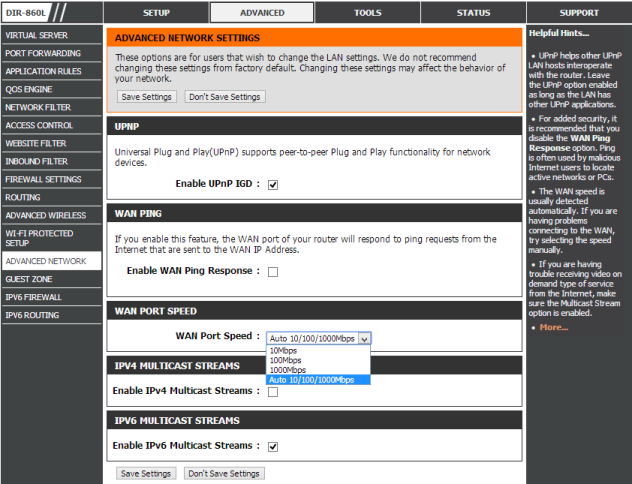
Ещё одной интересной функцией, доступной владельцам устройства, является Guest Zone. В одноимённом разделе настраивается имя (SSID) гостевой сети и тип защиты. Так как DIR-860L работает в двух частотных диапазонах, возможна организация до двух одновременно работающих гостевых сетей. Клиенты в обычных и гостевых беспроводных сетей получают IP-адреса из различных диапазонов, опция «Enable Routing Between Zones» позволяет разрешить маршрутизацию между гостевыми сетями и обычными клиентскими узлами.
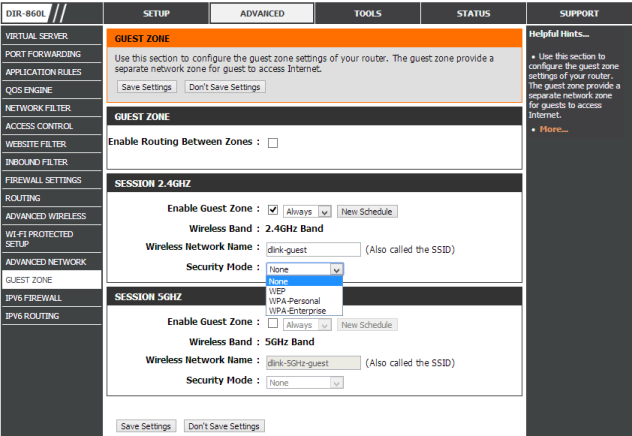
Перейдём теперь к вкладке «TOOLS». Здесь представлены различные системные настройки устройства, такие как журналирование, сохранение и загрузка конфигурации и прочее.
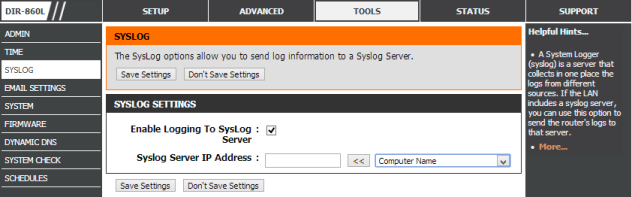
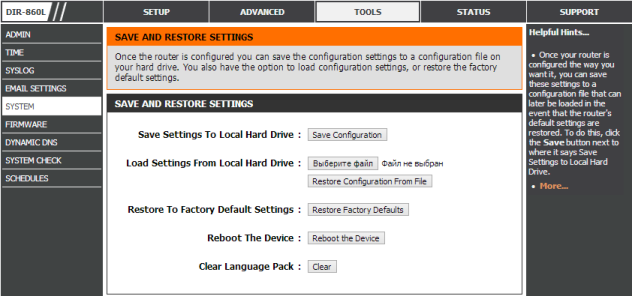
Наконец, раздел «SUPPORT» содержит достаточно удобную и подробную справочную информацию по работе с маршрутизатором.
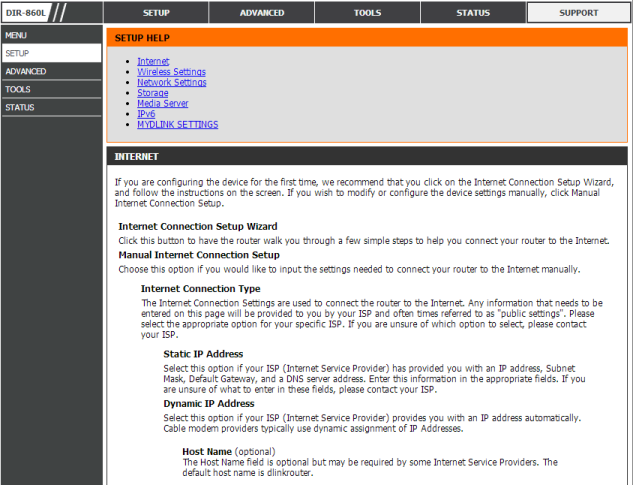
На этом мы закончим обзор наиболее интересных возможностей веб-интерфейса и перейдём к не менее интересным утилитам для работы с маршрутизатором.
Утилиты
У владельцев беспроводного маршрутизатора D-Link DIR-860L есть возможность взаимодействовать с устройством посредством своего мобильного устройства: смартфона или планшета. Для этого компания D-Link предлагает несколько приложений, которые призваны облегчить процесс управления.
С помощью приложения mydlink SharePort пользователь может с любого мобильного устройства получить доступ к своему персональному облачному хранилищу, созданному на базе маршрутизатора и подключённого к нему USB-диска.
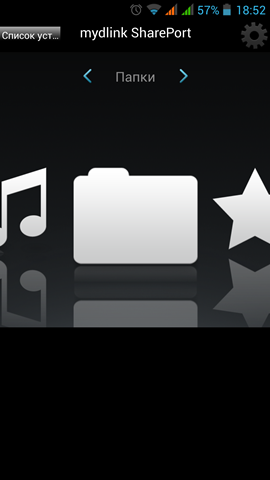
При возникновении необходимости управления устройством на расстоянии весьма полезной оказывается утилита mydlink Lite. С её помощью можно контролировать сеть из любого места.
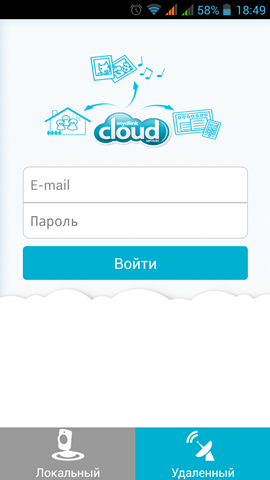
В целом, утилиты являются приятным дополнением к способам управления маршрутизатором. Теперь перейдём к тестированию возможностей устройства.
Тестирование
Первым тестом, который проводит наша лаборатория, является установление времени загрузки маршрутизатора, под которым мы понимаем интервал между подачей питания на устройство и его первым ответом по протоколу ICMP. DIR-860L был готов к работе уже через 48 секунд - достойный результат.
Следующий тест заключается в проверке маршрутизатора на наличие уязвимостей. Для этого мы используем утилиту Positive Technologies XSpider 7.7 (Demo Build 3100). Открытыми оказались одиннадцать портов, защищённость сервисов при этом не вызывала серьёзных нареканий. Однако при включении поддержки SMB обнаружилось наличие нескольких вероятных уязвимостей. Наиболее интересные результаты данного теста приведены ниже.
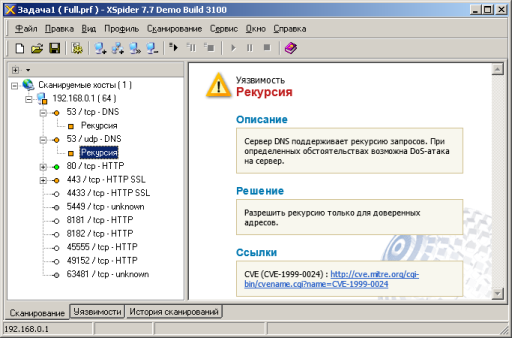
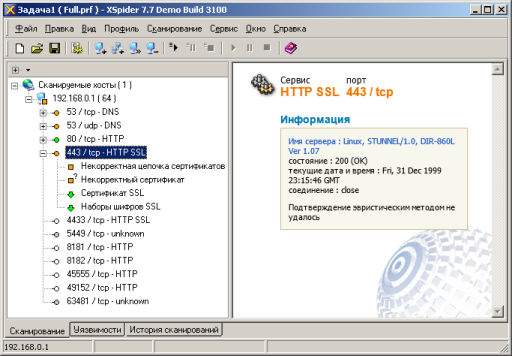
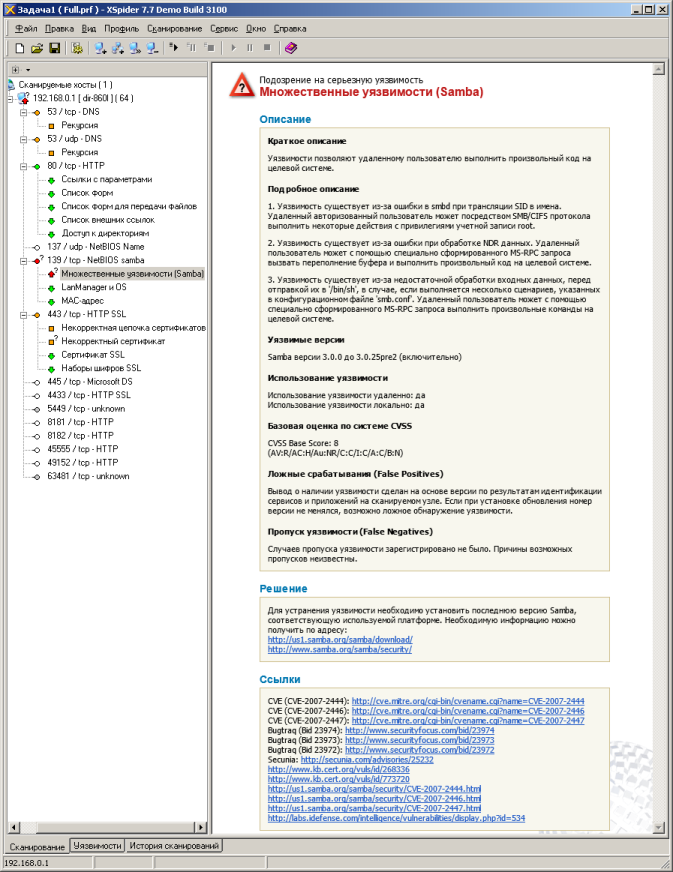
Перед началом нагрузочного тестирования нам бы хотелось предоставить нашим читателям краткую информацию об основных параметрах тестового стенда.
| Компонент | ПК | Ноутбук |
| Материнская плата | ASUS Maximus VI Extreme | ASUS M60J |
| Процессор | Intel Core i7 4770K 3.5 ГГц | Intel Core i7 720QM 1.6 ГГц |
| Оперативная память | DDR3 PC3-10700 SEC 32 Гбайта | DDR3 PC3-10700 SEC 16 Гбайт |
| Сетевая карта | Intel PRO/1000 PT ASUS PCE-AC68 |
Atheros AR8131 |
| Операционная система | Windows 7 x64 SP1 Rus | Windows 7 x64 SP1 Rus |
Для начала рассмотрим производительность беспроводного сегмента сети. Маршрутизатор работает в двух частотных диапазонах: 2,4 ГГц и 5 ГГц. Кроме того, на частоте 2,4 ГГц возможно включение технологии «20/40 Coexistence Mechanism». Мы протестировали все возможные варианты, результаты измерений представлены на диаграммах ниже.
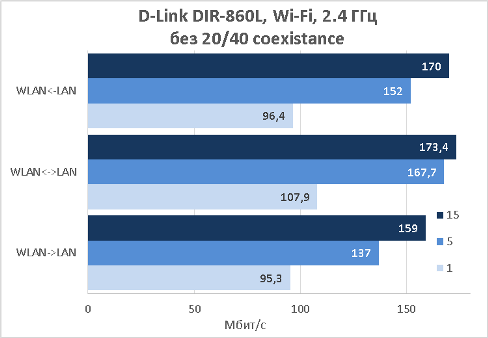
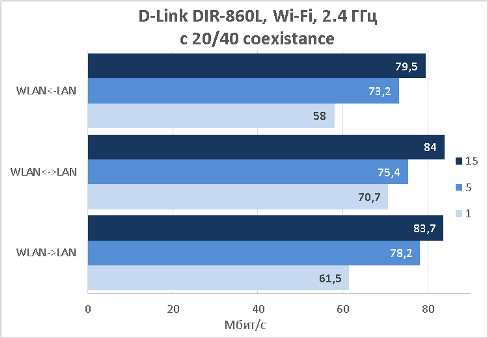
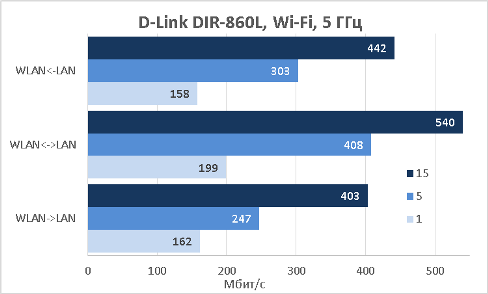
Выясним производительность DIR-860L при выполнении NAT/PAT-трансляций.

Не все бытовые маршрутизаторы могут похвастаться поддержкой MPPE, но DIR-860L способен шифровать трафик, проходящий через туннель. Поэтому мы не могли не протестировать работу устройства с шифрованными VPN-подключениями.
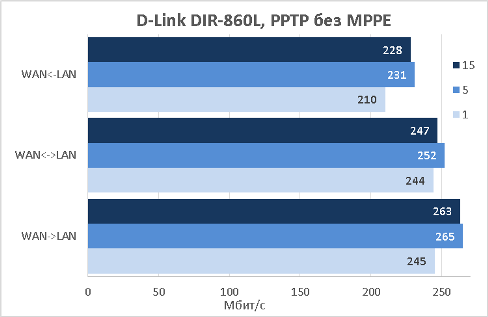
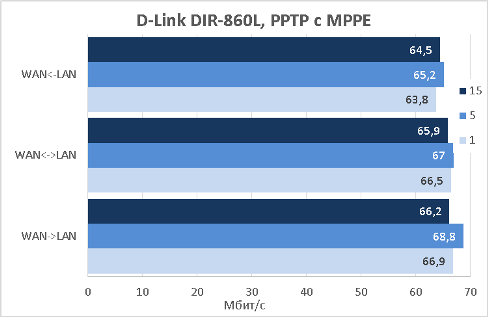
Маршрутизатор способен работать не только с текущей версией протокола IPv4, но и со следующим его поколением – IPv6. Результаты тестов для работы в сети IPv6 представлены ниже.
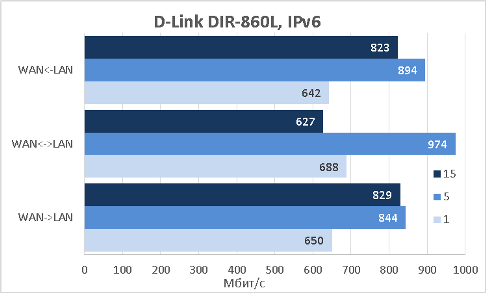
Не обошли мы стороной и возможность подключения к D-Link DIR-860L внешнего USB-накопителя, в качестве которого выступал внешний жёсткий диск Transcend StoreJet 25M3 объёмом 750 Гбайт.
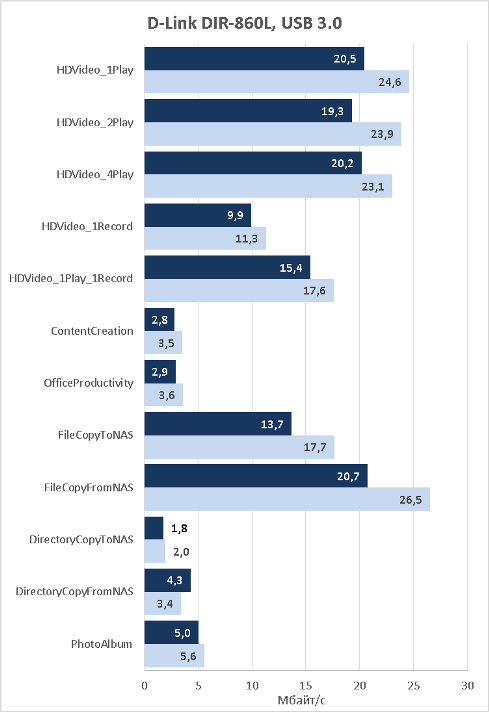
К сожалению, нам так и не удалось заставить DIR-860L обнаружить диск, если он был отформатирован в файловые системы EXT2/EXT3, что нас несколько удивило, учитывая, что с большой долей вероятности в качестве операционной системы используется Linux. Стоит отметить, что производитель и не заявлял наличие поддержки указанных файловых систем, однако нам бы очень хотелось, чтобы такая поддержка всё-таки появилась. Также мы бы рекомендовали пользователям подключать дополнительные источники питания к внешним жёстким дискам в случае, когда это предусмотрено конструкцией накопителя.
После завершения тестирования мы решили измерить температуру корпуса устройства, для чего использовали наш лабораторный пирометр ADA TempPro-2200. Максимальная температура, которую нам удалось обнаружить, составляла 39,8°С. Мы считаем это приемлемым результатом.
На этом мы заканчиваем тестирование устройства и переходим к подведению итогов.
Заключение
В целом, беспроводной маршрутизатор D-Link DIR-860L произвёл на нас хорошее впечатление. Поддержка черновика стандарта IEEE 802.11ac, протокола IPv6, а также впечатляющее число утилит для удалённого управления устройством показали, что маршрутизатор практически ни в чём не уступает своему «старшему брату» DIR-868L. Из слабых сторон протестированной модели стоит отметить отсутствие русскоязычного веб-интерфейса (мастер первоначальной настройки доступен также и на русском языке), что может существенно осложнить тонкую настройку устройства пользователями на постсоветском пространстве.
К сильным сторонам беспроводного маршрутизатора D-Link DIR-860L можно отнести нижеследующие.
- Хорошие скорости маршрутизации с NAT.
- Поддержка протокола IPv6.
- Наличие порта USB 3.0.
- Возможность одновременной работы в двух частотных диапазонах.
- Поддержка черновика стандарта IEEE 802.11ac.
- Возможность управления с мобильных устройств.
К сожалению, мы не можем не указать и на обнаруженные недостатки.
- Отсутствие русскоязычного веб-интерфейса.
- Отсутствие поддержки файловых систем EXT2/EXT3.
На момент написания статьи средняя цена на беспроводной маршрутизатор D-Link DIR-860L в интернет-магазинах Москвы составляла 5100 рублей.
Расширенное тестирование Thecus N16000PRO
Введение
На наших страницах уже появлялся обзор сетевого хранилища Thecus N16000PRO, в котором мы рассмотрели большинство возможностей устройства и провели измерения основных показателей производительности СХД. Не обошли мы стороной и дисковую полку Thecus D16000, позволяющую увеличить доступное хранилищу дисковое пространство. Однако в арсенале компании Thecus имеется также и ряд других возможностей, позволяющих ещё больше увеличить предоставляемое пользователям дисковое пространство, либо направленных на обеспечение бесперебойной работы сетевой системы хранения. Именно эти возможности мы обещали рассмотреть в одном из предыдущих обзоров. Пришла пора выполнять обещанное, поэтому в данном материале мы познакомим наших читателей со следующими возможностями: стекирование, расширение объёма и функцией обеспечения высокой доступности; протестированными нами на базе двух N16000PRO.

Стекирование
Суть технологии стекирования чрезвычайно проста: на одном из сетевых хранилищ создаётся раздел iSCSI, который затем подключается на втором хранилище. Создание нового раздела iSCSI производится с помощью пункта «iSCSI» группы «Хранилище» веб-интерфейса устройства.
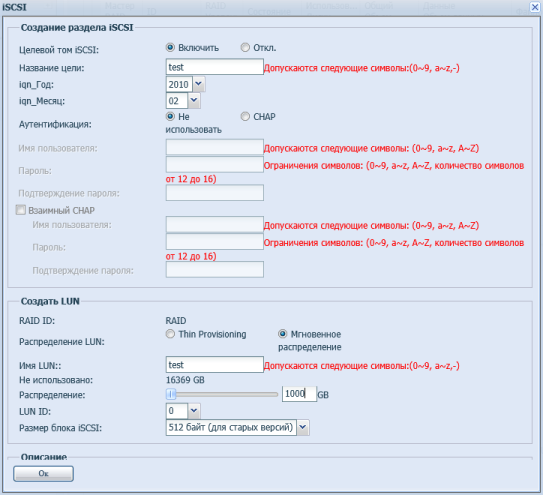
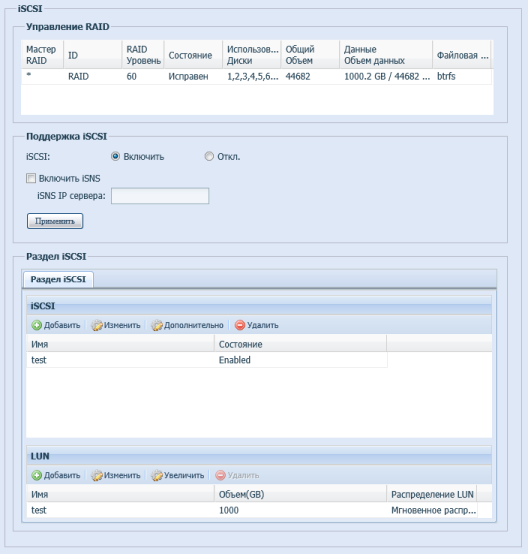
Для добавления удалённого раздела следует обратиться к пункту «Стекирование NAS» той же группы.
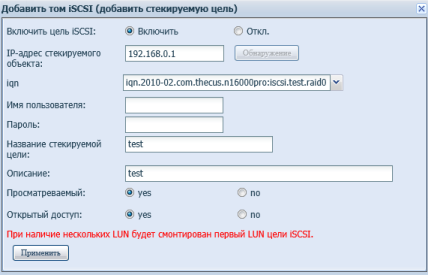
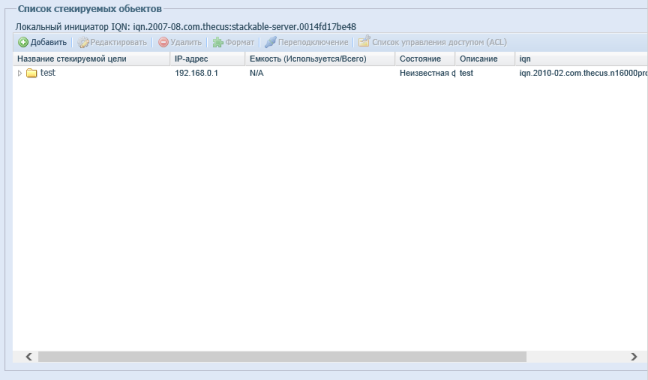
Единственное, что остаётся сделать после подключения – выполнить форматирование нового раздела.
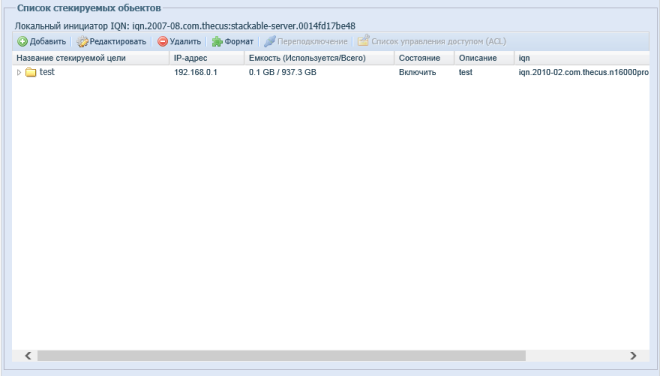
Новое дисковое пространство становится доступным пользователям в виде отдельной папки (в зависимости от протокола доступа).
Естественно, мы решили провести измерения производительности хранилищ при выполнении стекирования. Схема нашего тестового стенда представлена ниже. Салатовой стрелкой представлено направление передачи данных между тестовым хостом и основным хранилищем. Красная стрелка отображает направление передачи данных между двумя СХД, то есть в данном случае использовался выделенный линк между устройствами.
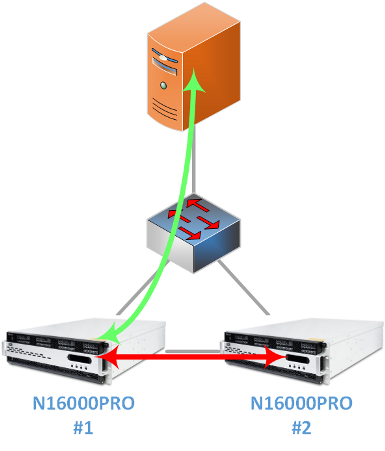
Сначала мы решили сравнить производительность разных RAID-массивов при работе с файловой системой EXT4. Далее для RAID60 мы сравнили производительность хранилища при работе с разными файловыми системами: EXT4, BTRFS и XFS. Результаты измерений представлены на диаграммах ниже.
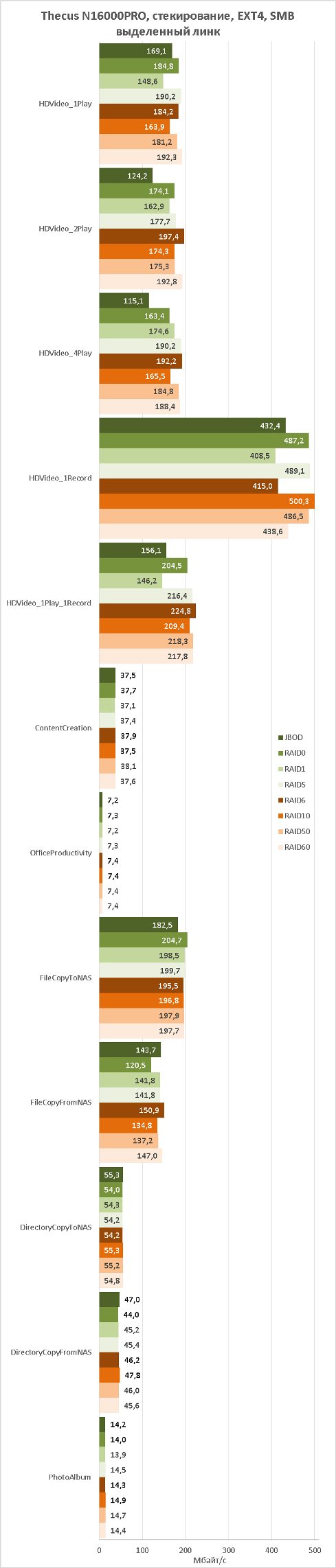
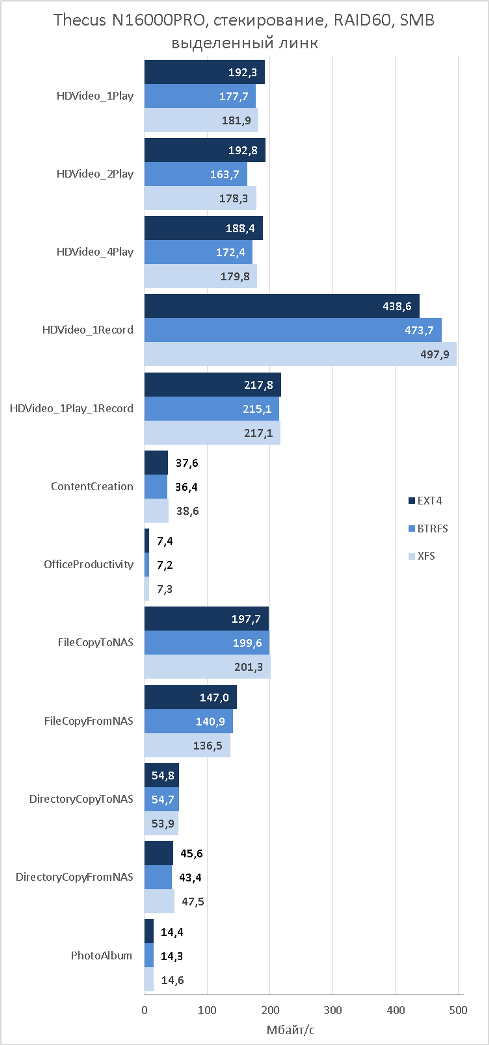
Технология стекирования допускает подключение удалённого раздела iSCSI через тот же линк, через который происходит подключение пользователей так, как это представлено на схеме (салатовая стрелка – подключение пользователя к хранилищу, красная стрелка – связь между самими хранилищами).
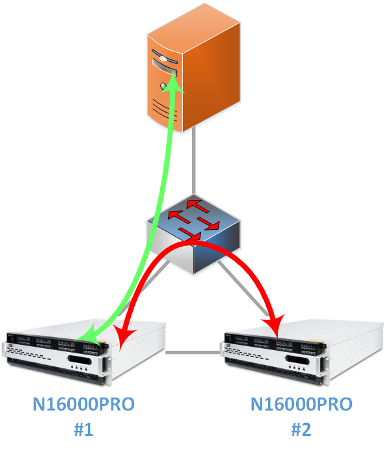
На диаграмме ниже представлены результаты измерения производительности технологии стекирования при работе через один линк для массива RAID60 и файловой системы EXT4.
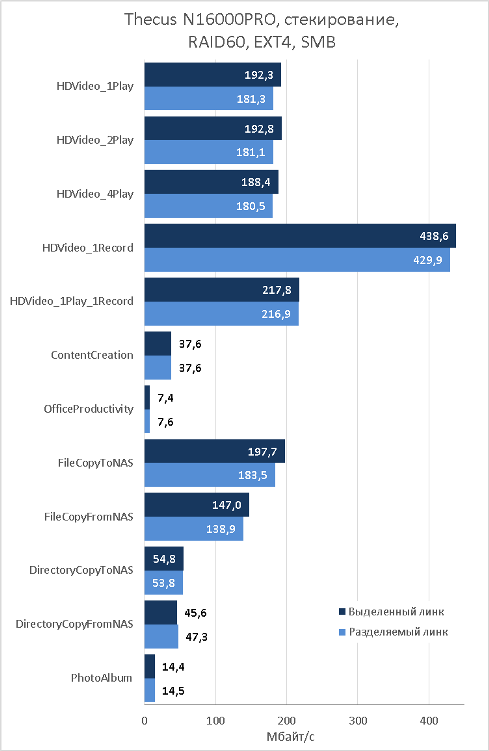
Из приведённой диаграммы следует, что наличие выделенного линка между хранилищами не приводит к ощутимому приросту производительности всей системы.
Расширение объёма
Для работоспособности функции расширения объёма требуется наличие Ethernet-подключения со скоростью 10 Гбит/с (Установка сети-Сети).
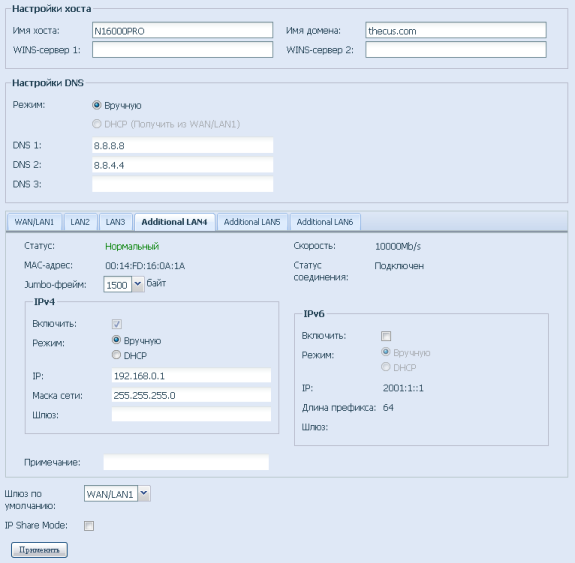
Если устройство располагает активным подключением 10GE, можно приступать к созданию члена расширения (Хранилище-Менеджер увеличения емкости), для чего необходимо выбрать диски, указать тип массива и используемое сетевое подключение, а также задать адрес основного устройства, к которому будут подключаться все остальные СХД Thecus.
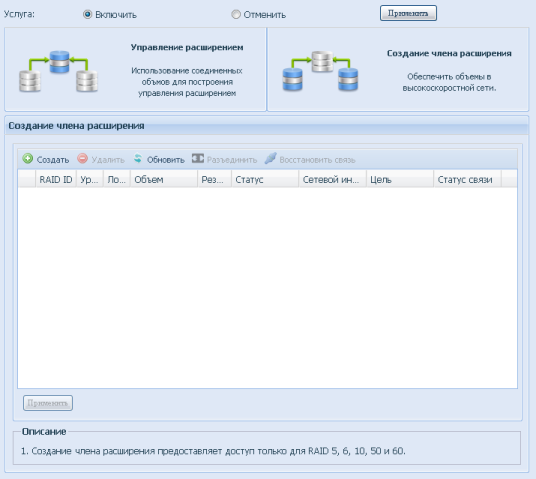
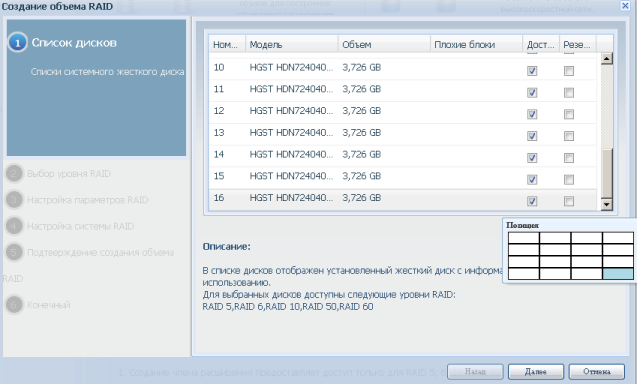

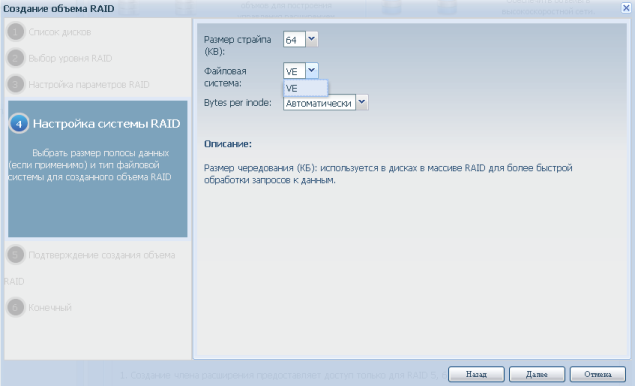
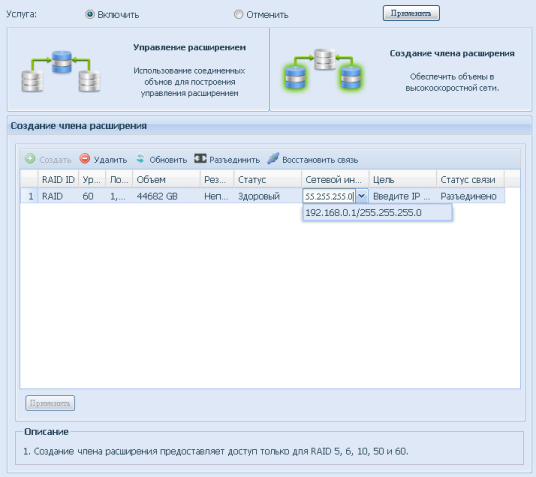
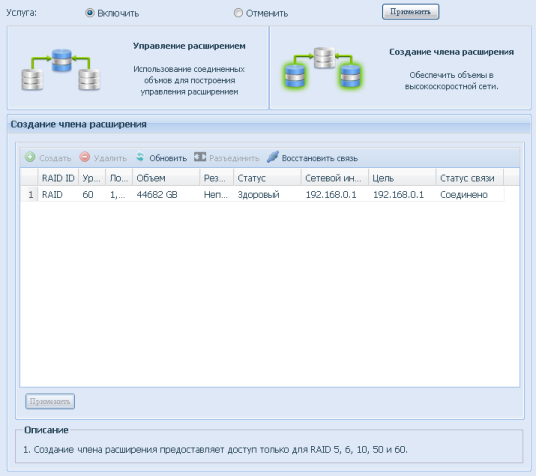
После успешного создания и подключения всех членов расширения в сети (максимально до восьми штук) необходимо произвести сборку распределённого массива (JBOD с файловой системой XFS).
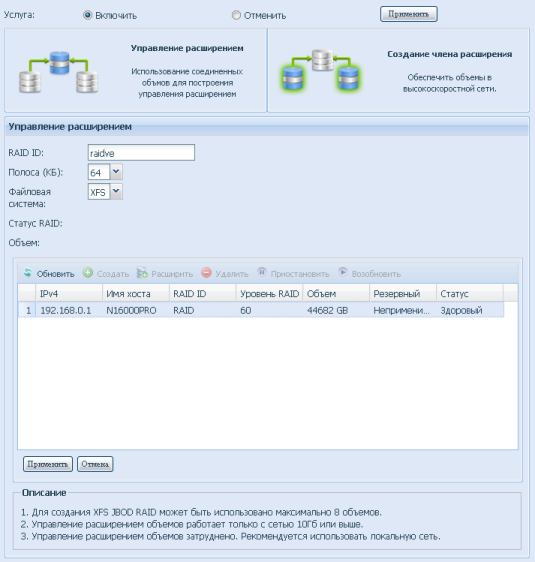
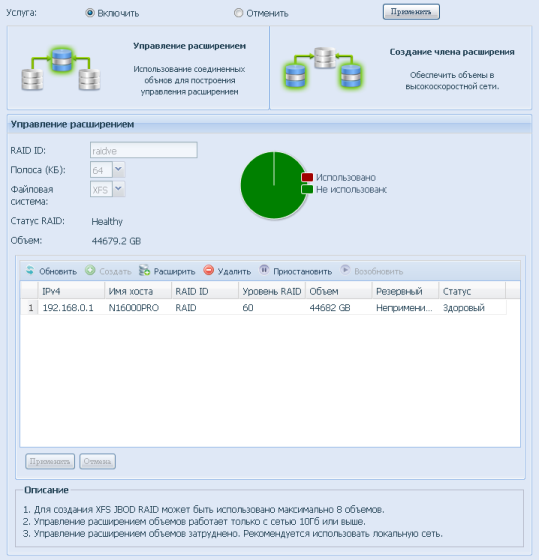
Собранный распределённый массив практически ничем не отличается от локального.
Также как и при тестировании функции стекирования мы соединили хранилища выделенным линком. На диаграммах ниже представлены результаты измерения скоростей передачи пользовательских данных при VE-объединении устройств для протоколов SMB и iSCSI.
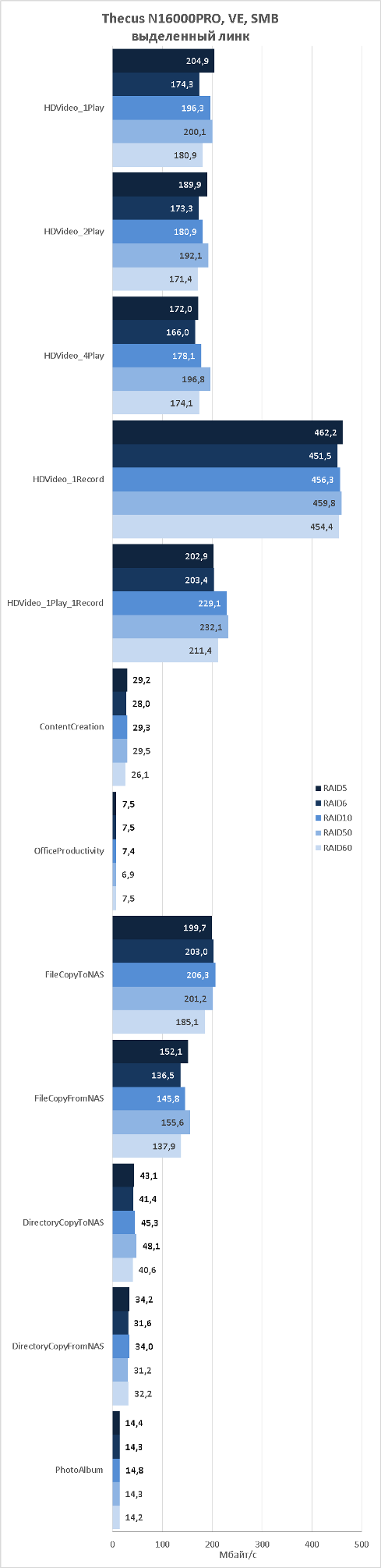
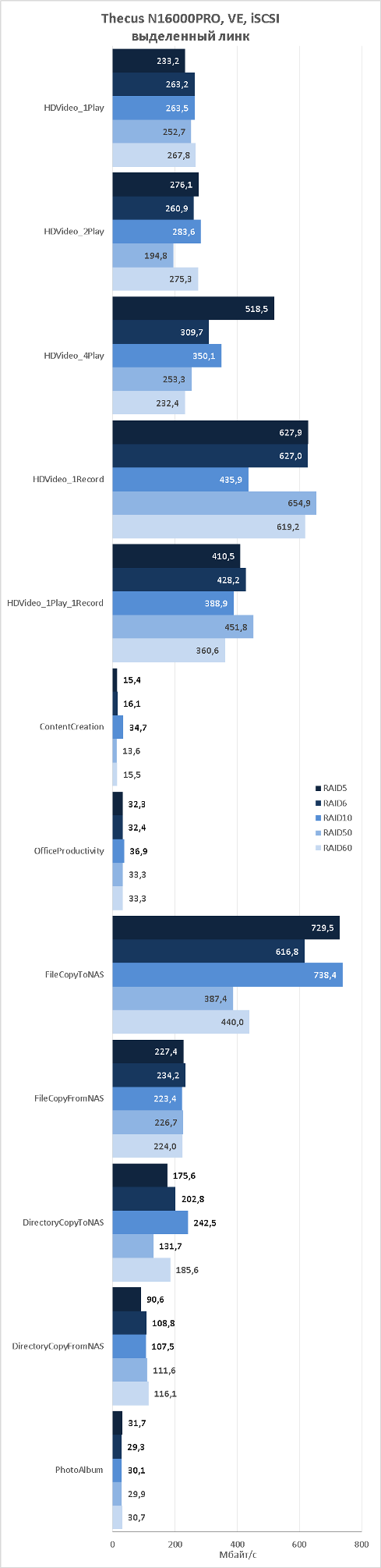
Мы также решили сравнить для массивов RAID60 производительность работы системы по протоколам SMB и iSCSI при объединении хранилищ выделенным и общим линками.
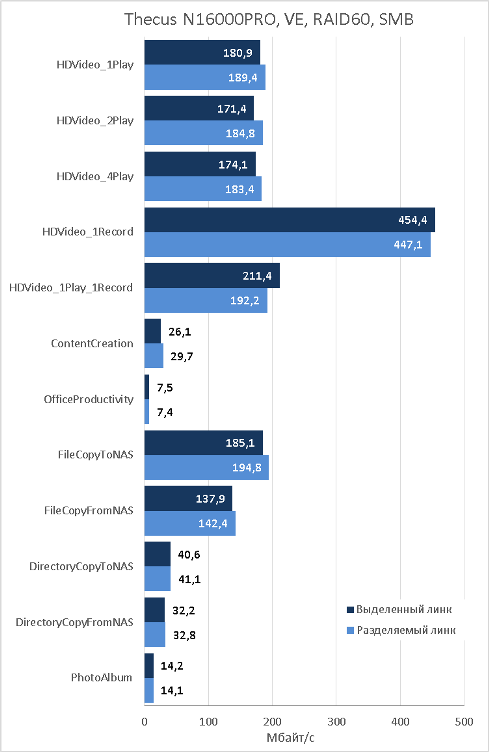
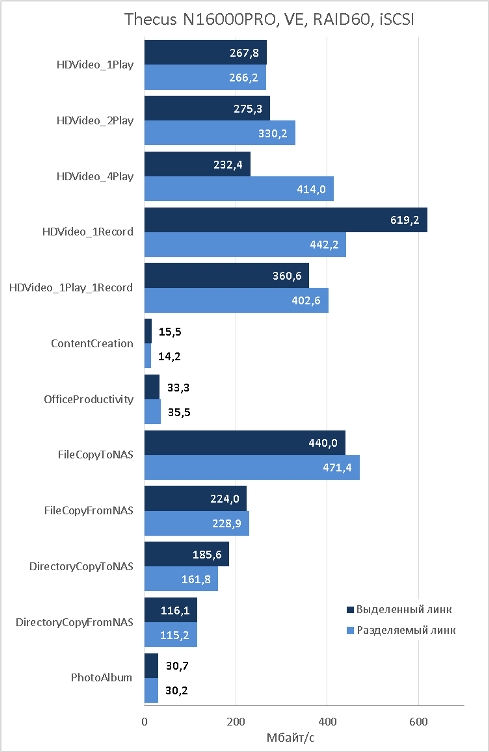
Выигрыш в скорости систем с разделяемым линком находится в пределах погрешности измерений, в остальном же (за исключением одного единственного измерения) можно считать производительность обеих систем равной.
Также мы решили сравнить производительность обсуждаемой технологии при подключении одного единственного члена расширения, расположенного на локальном и удалённом устройствах.
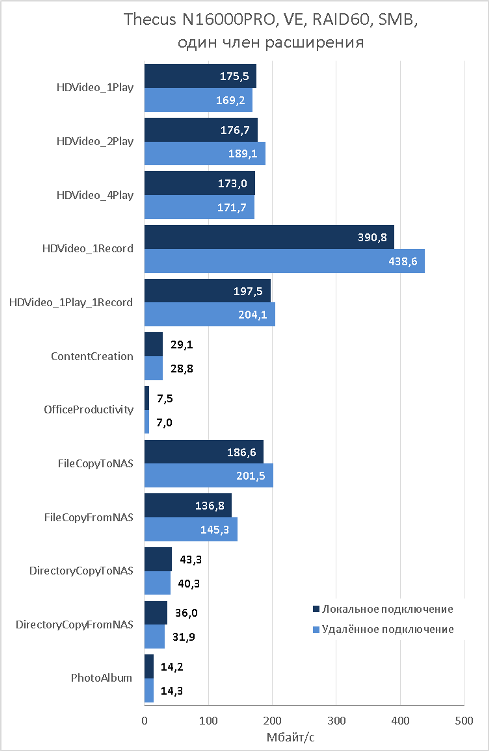
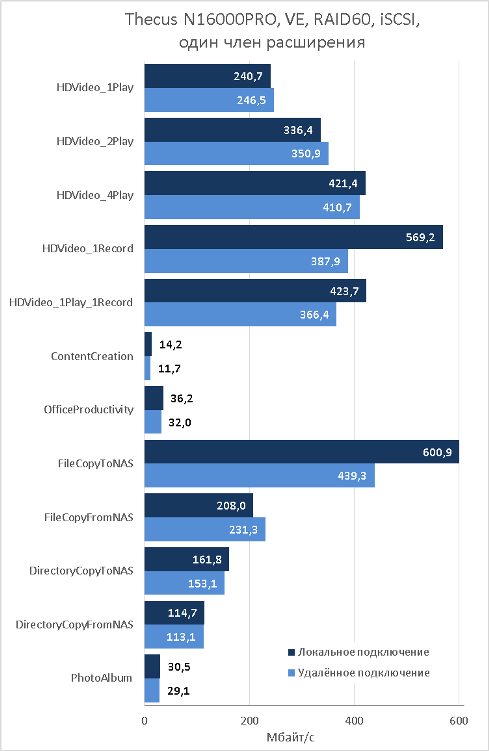
При подключении с помощью протокола SMB разница в том, произведено локальное или удалённое подключение, практически не обнаруживается, тогда как при подключениях iSCSI локально размещённые диски позволяют добиться существенно больших скоростей доступа.
Приятной особенностью явилась возможность объединения в один распределённый массив нескольких локальных наборов дисков, собранных в массивы разных типов. На диаграммах ниже сравнивается производительность объединения RAID6+RAID60 с объединением однотипных массивов RAID6 и RAID60. Передача данных между N16000PRO производилась с помощью выделенного канала.
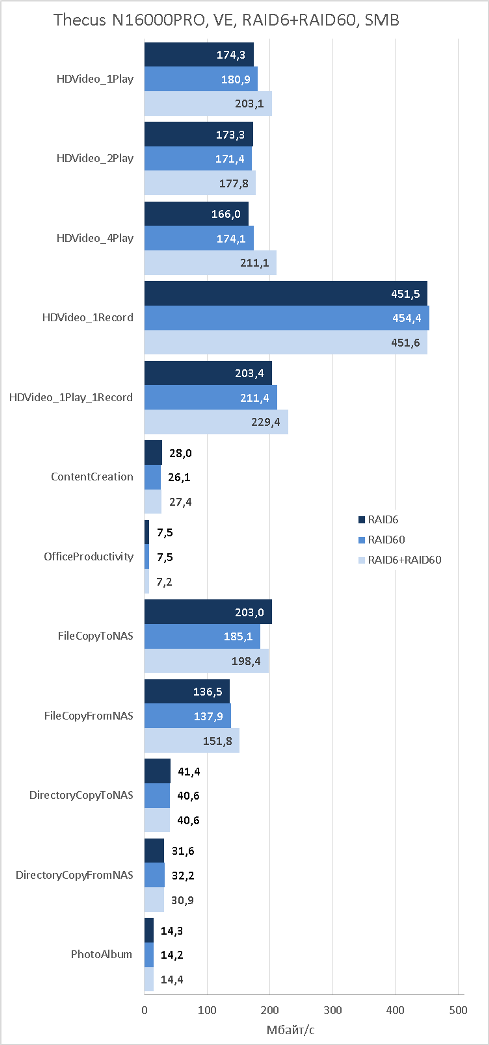
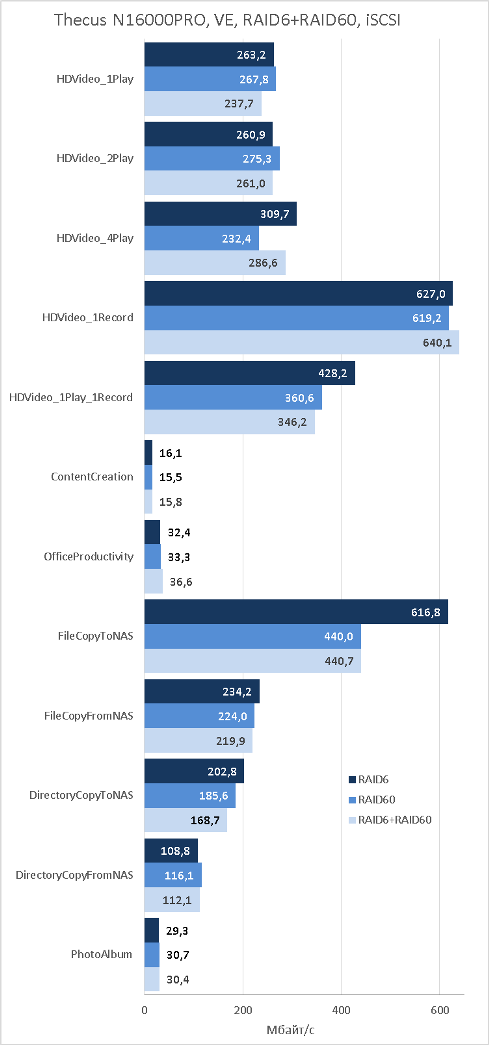
При подключении с помощью SMB разница в производительности распределённых массивов RAID6+RAID6, RAID60+RAID60 и RAID6+RAID60 практически незаметна, тогда как для протокола iSCSI она уже ощутима, что связано с производительностью самого подключения iSCSI.
Высокая доступность
Кроме возможностей расширения дискового пространства, доступного пользователям, сетевые хранилища Thecus предоставляют администратору возможность построения отказоустойчивой системы, то есть системы, обеспечивающей высокую доступность хранимой информации. Конечно, построение отказоустойчивой системы не является тривиальной операцией, и даже с тем инструментарием, которым обладают владельцы СХД Thecus, не во всех ситуациях можно избавиться от простоев и отказов системы. Однако уменьшить их влияние на бизнес в целом всё-таки возможно, хотя внедрение отказоустойчивого решения и не является бесплатным. Но обо всём по порядку.
Одним из самых простых способов повышения отказоустойчивости системы является агрегация сетевых линков, с помощью которых администратор может защититься от единичного отказа сетевой карты хранилища, порта коммутатора или патч-корда. В идеале такой линк должен подключаться не к одному коммутатору, а к их стеку, либо к разным интерфейсным картам в одном шасси. Также коммутаторы могут быть объединены по технологии VSS или обеспечивать vPC (virtual Port Channel) подключение для хранилища. Однако обсуждение данных вопросов далеко выходит за рамки данной статьи. Существуют и более простые способы защиты от падения одного из интерфейсов СХД. К таким методам относится, например, iSCSI MultiPath. К сожалению, указанный способ защиты нельзя назвать универсальным, так как, например, он не поддерживается настольными версиями операционной системы Microsoft Windows. Но мы опять отвлеклись. Что же нам может предложить Thecus? Технология High Availability позволяет администраторам защититься не только от падения одного из линков между СХД и сетью, но и обеспечить бесперебойную работу системы хранения в случае выхода из строя всего устройства целиком. Справедливости ради, стоит сказать, что модель N16000PRO имеет также и некоторые механизмы внутреннего резервирования, к которым относятся два независимых блока питания и два внутренних накопителя (флеш-карты), содержащих операционную систему устройства. Рассмотрим механизм High Availability подробнее.
К сети компании подключаются два СХД Thecus, объединяемые по технологии HA. С помощью выделенного соединения между ними производится репликация данных с активного хранилища на резервное. Примерная схема такого подключения представлена ниже. Стоит отметить, что представленная схема не обеспечивает стопроцентную отказоустойчивость, так как не предполагает, например, никакого резервирования коммутатора или серверного линка. В данной ситуации нами рассматривается лишь вопрос о восстановлении работоспособности системы хранения данных после падения одного из СХД.
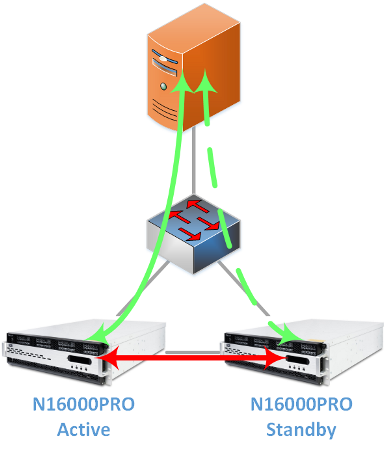
Сплошной салатовой линией отмечен поток данных между клиентом и системой хранения. Красная линия отображает канал передачи информации о состоянии активной системы (Heart Beat). Прерывистая салатовая линия показывает поток данных после переключения пользователей на резервное хранилище.
В принципе, поток репликационных данных может проходить через ту же сетевую инфраструктуру, что и потоки данных от пользователей. Единственное, на что следует обратить особое внимание, - необходимость использования выделенного интерфейса для соединения Heart Beat. То есть основное и резервное хранилища должны быть связаны высокоскоростным L2-линком. Примерная схема взаимодействия между основной и резервной системами представлена на схеме ниже.
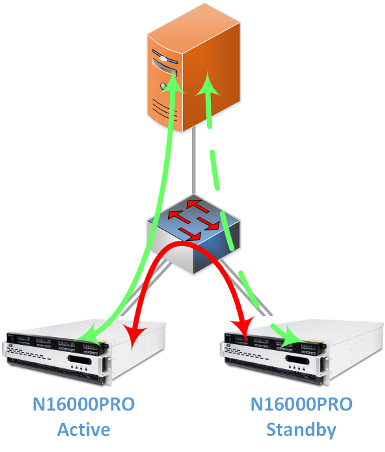
Настройка функции High Availability производится с помощью одноимённого пункта группы «Хранилище» веб-интерфейса устройства.
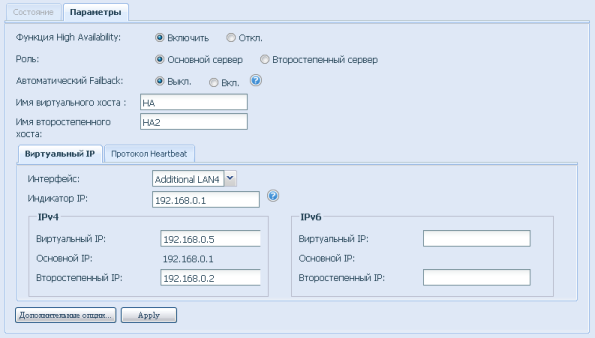
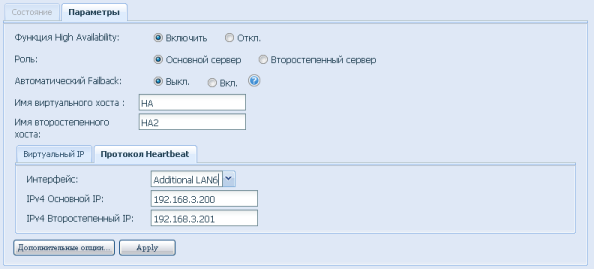
При необходимости администратор может отрегулировать задержки переключения на резервную систему.
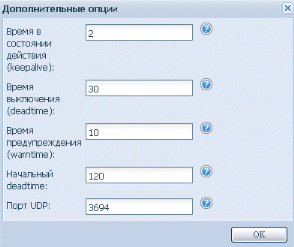
Настройки со стороны резервного СХД чрезвычайно просты, так как при синхронизации все параметры передаются с основного узла.
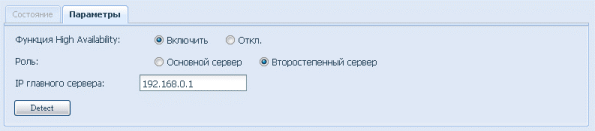

После перезагрузки обоих устройств в паре производится синхронизация состояния между ними. Пожалуй, стоит отдельно отметить, что в процессе синхронизации устройств производится удаление всей пользовательской информации, ранее размещённой на них.
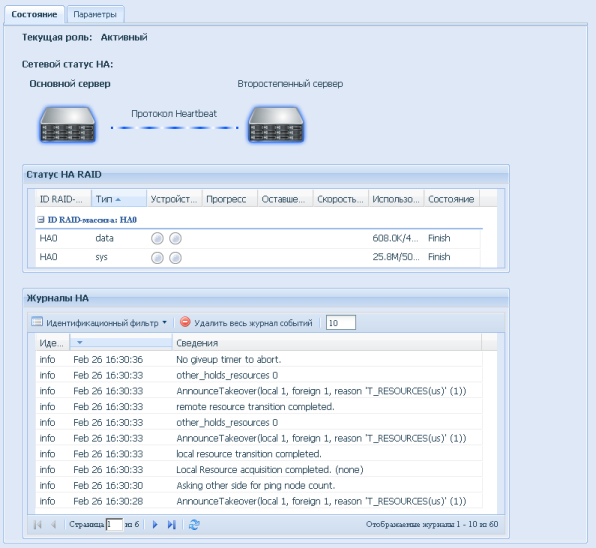
К сожалению, мы не обнаружили способа изменения ролей хранилищ, то есть с минимальным временем простоя поменять роли основного и резервного устройств. Такая смена может быть необходима в случае ухудшения параметров канала до основного СХД. Также пока производителем не предусмотрена процедура смены версии микропрограммного обеспечения без прерывания сервиса.
Естественно, мы не могли обойтись без нагрузочного тестирования собранной отказоустойчивой системы. Первое, с чего мы начали, - измерили производительность разных дисковых массивов с файловой системой EXT4. Выбор этой системы был обусловлен тем, что она используется по умолчанию при создании массива.
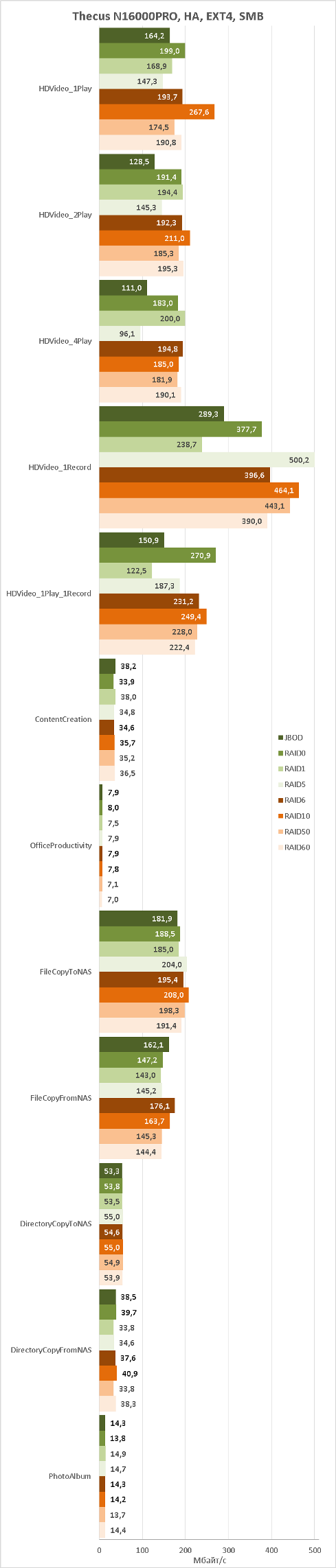

Для RAID60 мы сравнили скорости доступа к пользовательским данным при использовании различных файловых систем.
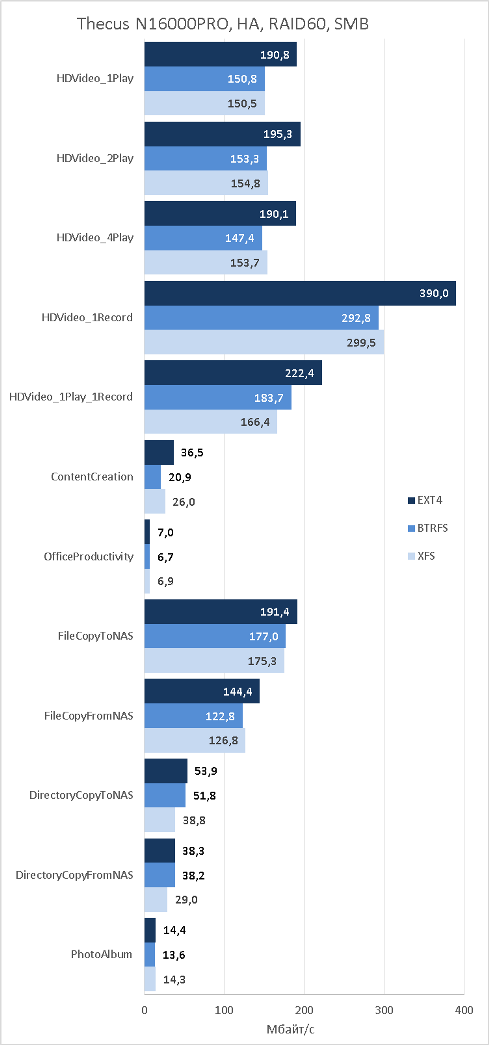
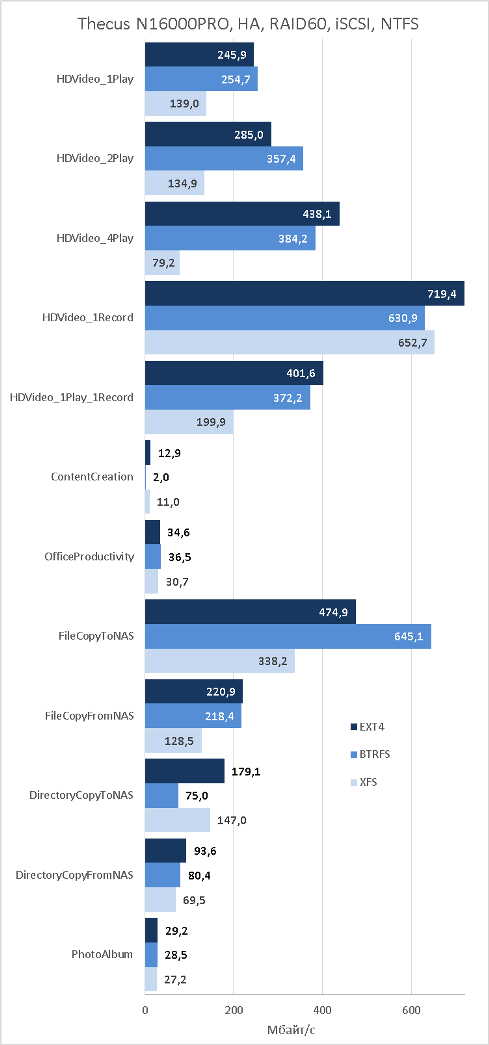
Технология обеспечения отказоустойчивости Thecus поддерживает работу с протоколом IP следующего поколения, то есть IPv6. К сожалению, поддержку IPv6 хранилищем нельзя назвать полной. Так, например, при включении IPv6 на интерфейсе перестаёт работать iSCSI. Мы надеемся, производитель поправит указанную проблему в ближайших прошивках. К счастью, подключиться к СХД с помощью протокола SMB поверх IPv6 нам удалось. На диаграмме ниже представлено сравнение скоростей доступа к пользовательским данным по протоколу SMB, работающего поверх IPv4 и IPv6. Производительность устройства при работе с IPv4 ощутимо выше. Мы надеемся, что в следующих версиях прошивки обнаруженное снижение скоростей доступа при использовании IPv6 также будет устранено.
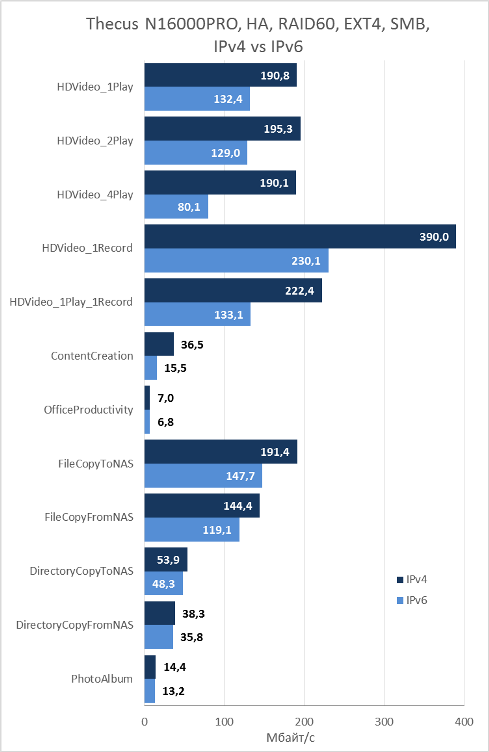
На этом мы бы хотели завершить раздел, посвящённый технологии обеспечения высокой доступности Thecus и перейти к подведению итогов.
Заключение
В нашей тестовой лаборатории в этот раз оказалась пара топовых сетевых хранилищ Thecus N16000PRO, поэтому мы не могли отказать себе в удовольствии выяснить их производительность при выполнении некоторых функций, протестировать которые лишь с одним устройством невозможно. Такими функциями стали High Availability, Stacking и Volume Expansion, предназначенные для повышения отказоустойчивости системы хранения и увеличения дискового пространства, доступного пользователям. Шаги, предпринимаемые производителем для предоставления администраторам расширенного функционала, нам кажутся правильными и чрезвычайно важными. Однако пока указанный функционал мы бы не могли назвать полностью реализованным, что связано с наличием некоторых ограничений в его работе.
Сильные стороны протестированных технологий перечислены ниже.
• Возможность объединения в один распределённый массив несколько разнотипных локальных дисковых наборов в функции VE.
• Наличие встроенных опций резервирования (два блока питания и две флеш-карты с операционной системой).
• Возможность защиты от падения всего хранилища целиком (при использовании функции HA).
• Высокие скорости доступа к данным по протоколу iSCSI.
• Возможность расширения непрерывного дискового пространства приблизительно до 4 Пбайт при построении системы из 640 жёстких дисков (VE из 8 членов (N16000PRO+4xD16000) при использовании дисков объёмом 6 Тбайт).
К сожалению, нельзя не упомянуть и об обнаруженных недостатках.
- Невозможность одновременной работы HA и VE.
- Отсутствие полноценной поддержки IPv6.
- Невозможность создания нескольких групп высокой доступности одновременно.
Также мы не можем не сказать пару слов и о нашем тестовом стенде. К сожалению, с момента тестирования нами одиночного хранилища Thecus N16000PRO в нём произошли некоторые незначительные изменения: были установлены самые актуальные обновления на тестовую операционную систему, а также был установлен новый центральный процессор: теперь вместо Intel i7-4770K на нас трудится Intel i7-4790K. Кроме этого мы обновили прошивку хранилища до версии 2.05.04. Для создания вспомогательной сетевой инфраструктуры мы использовали коммутатор D-Link DGS-3420-28PC. Остальные основные параметры нашего тестового стенда представлены в таблице ниже. Объём доступной операционной системе тестового ПК оперативной памяти нами был уменьшен вручную с помощью утилиты msconfig для того, чтобы соответствовать рекомендациям Intel для работы утилиты NASPT версии 1.7.1, с помощью которой мы и проводили все измерения.
| Компонент | ПК |
| Материнская плата | ASUS Maximus VI Extreme |
| Процессор | Intel Core i7 4790K 4 ГГц |
| Оперативная память | DDR3 PC3-10700 SEC 32 Гбайта |
| Сетевая карта | Thecus C10GTR Thecus C10GT |
| Операционная система | Windows Server 2008 R2 x64 |
Также мы решили предоставить нашим читателям информацию о скорости доступа к данным, помещённым на тестируемых СХД, полученную с использованием новой прошивки и нового тестового стенда. Измерения проводились с использованием протоколов SMB и iSCSI, работающих поверх IPv4, для дискового массива RAID60 с файловой системой EXT4.
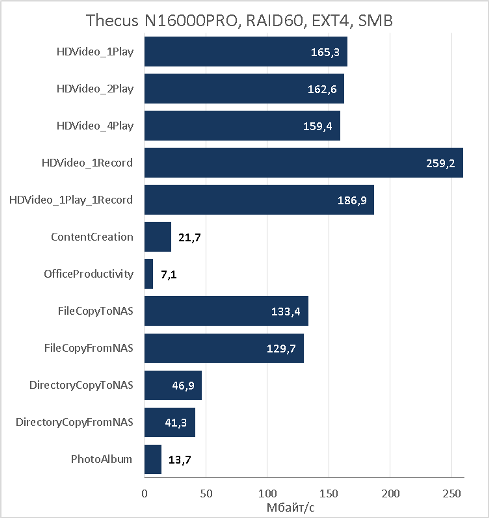
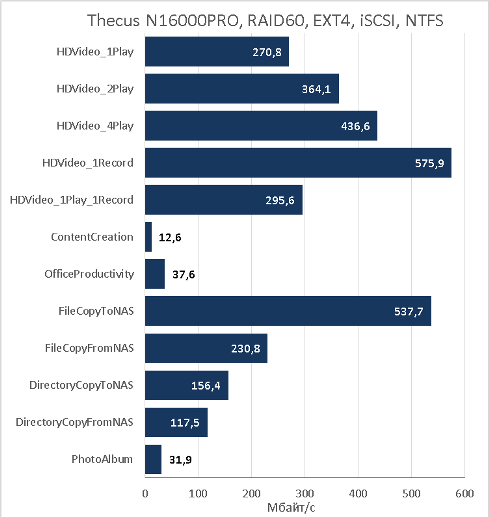
Как несложно заметить, производительность устройства при использовании iSCSI ощутимо выше. Подобную же картину мы наблюдали и во всех остальных тестах в этот раз. Также мы бы хотели напомнить производительность использованных жёстких дисков HGST Deskstar NAS 0F22408 с объёмом 4 Тбайта, измеренную ранее.
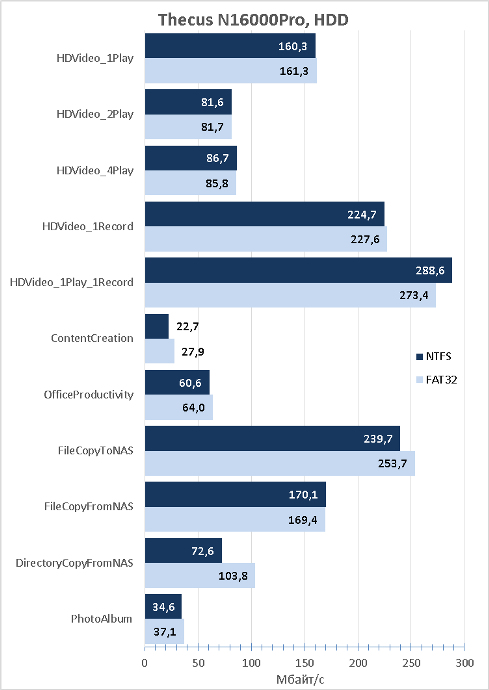
Автор и редакция благодарят Компанию Тайле, официального дистрибьютора сетевого оборудования Thecus в России, за любезно предоставленные хранилища и диски для тестов.
Adder IPEPS Digital
Введение
Удалённое управление персональными компьютерами и серверами может быть произведено различными способами. Часто такое решение зависит от установленной операционной системы: RDP, X Window System, RAdmin, SSH и другие. В ситуации же, когда загрузка операционной системы невозможна, либо её функциональность серьёзно нарушена, используются технологии, не зависящие от операционной системы. В серверном сегменте чаще всего применяются специализированные программно-аппаратные решения: iLO, IPMI и аналогичные. Подобные решения иногда встречаются и в пользовательских рабочих станциях – мы уже рассказывали однажды о технологии Intel vPro/AMT. Однако доля персональных компьютеров с поддержкой Intel vPro/AMT не велика. Как же быть тем администраторам, в сети которых используются серверы и рабочие станции, не обладающие ни одной из вышеуказанных технологий? В этом случае применение IP KVM неизбежно. Сегодня в нашей лаборатории оказалось именно такое устройство – Adder IPEPS Digital, отличающегося от своего аналогового собрата (Adder IPEPS) наличием порта DVI для подключения к цифровым выходам видеокарты. Аббревиатура IPEPS расшифровывается как IP Engine Per Server. Но обо всём по порядку!

Внешний вид
Adder IPEPS Digital выполнен в чёрном металлическом корпусе, габаритные размеры которого составляют 123x76x26 мм. Для своей работы устройство может получать питание либо по USB, либо от внешнего источника питания со следующими характеристиками: 5 В и 1 А.


Обсуждаемая модель предназначена как для настольного размещения, так и для монтажа в стойку. Для стоечного размещения потребуется специальное шасси X-RMK-CHASSIS высотой 2U, позволяющее разместить до 16 одиночных устройств или до 8 сдвоенных. Схема установки в стойку представлена ниже.
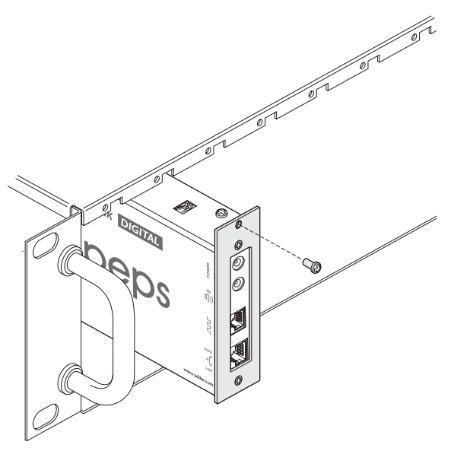
На одной из боковых поверхностей Adder IPEPS Digital расположены два переключателя. Один из переключателей позволяет выбрать, каким способом устройство должно получать питание. Второй же используется для сброса пользовательских настроек, а также при обновлении микропрограммного обеспечения.

На верхней стороне рассматриваемой модели помещено название устройства, а также подписи, поясняющие назначение портов.

Наклейка с краткой информацией о модели находится на днище корпуса.

Лицевая поверхность, если её можно так назвать, несёт на себе DVI-разъём для подключения к видеокарте управляемого компьютера, а также два порта USB: один для эмуляции клавиатуры и мышки, второй используется для подключения Virtual Media, возможностей которой мы коснёмся ниже. Стоит отметить, что подключение Adder IPEPS Digital может быть произведено к узлам с интерфейсами DisplayPort, HDMI и DVI. Подключение к портам DP и HDMI производится с использованием специальных переходников (в комплекте не поставляются).

На задней панели помещён порт для подключения к сети Fast Ethernet, интерфейс RS232, разъём для подключения к аудиокарте ПК, а также гнездо для внешнего источника питания.

Изучение внешнего вида Adder IPEPS Digital мы на этом завершаем и переходим к рассмотрению его электронной начинки.
Аппаратная платформа
Аппаратная платформа Adder IPEPS Digital представлена единственной зелёной текстолитовой платой с выводами, похожими на те, что мы видели в младшем аналоговом брате тестируемой модели. Указанные контакты использовались в модели AL-IPEPS-DA для подключения второй платы, содержащей порты для подключения клавиатуры, мышки и монитора.
Наблюдаются и другие совпадения. Так, например, Adder IPEPS Digital построен на базе того же SoC процессора Adventiq ARQ3400-F4F8.
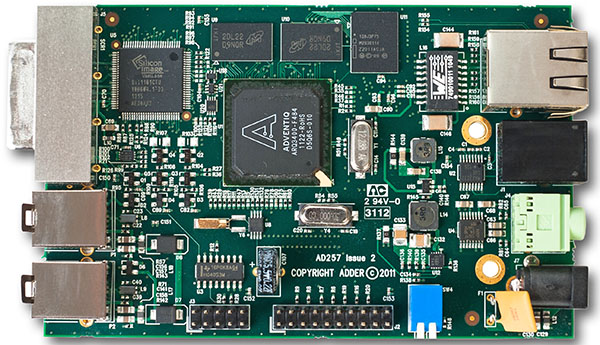
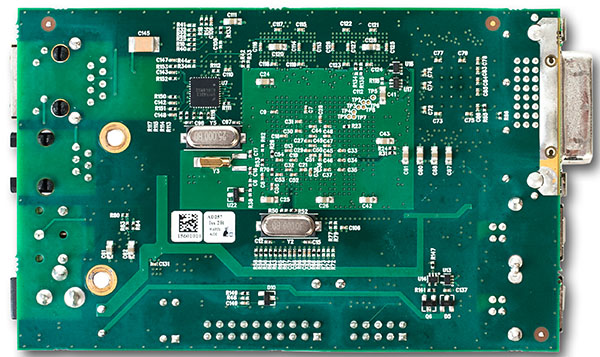
В качестве оперативной памяти здесь используются два чипа Micron 2DL22 D9NQR, объём каждого из которых составляет 16 Мбайт. Таким образом, Adder IPEPS Digital обладает 32 Мбайтами оперативной памяти. Флеш память здесь представлена модулем Intel 128J3F75, объём которого составляет 16 Мбайт. За обработку видеоданных отвечает DVI-приёмник Silicon Image SiL1161CTU.
Краткий обзор аппаратной платформы мы на этом завершаем и переходим к рассмотрению программных возможностей устройства.
Обновление прошивки
Смена версии микропрограммного обеспечения производится с помощью подпункта «Advanced Unit Configuration» пункта «Unit Configuration» конфигурационной формы.
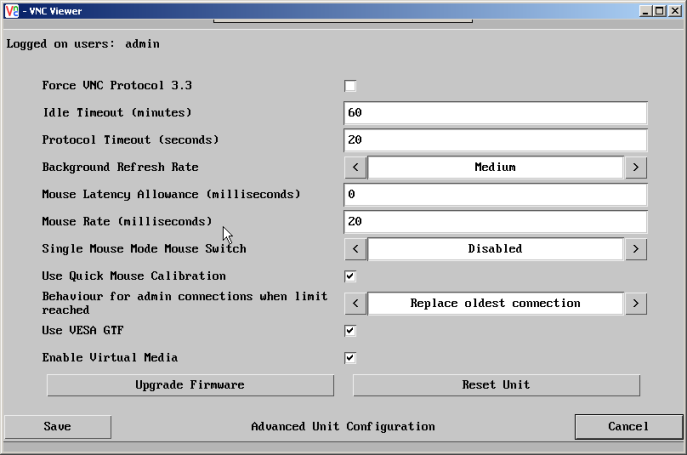
После нажатия на кнопку «Upgrade Firmware» перед администратором отображается всплывающее окно с информацией о том, каким именно образом он может произвести обновление прошивки.
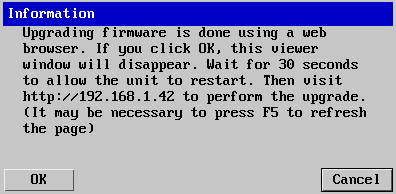
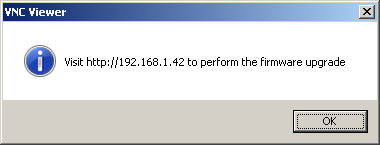
Спустя 30 секунд можно подключиться к устройству с помощью веб-браузера, Adder IPEPS Digital находится в режиме обновления, из которого можно как выполнить смену микропрограммного обеспечения, так и просто перезагрузить оборудование.
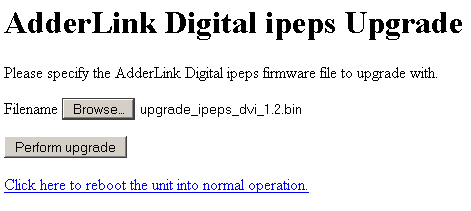
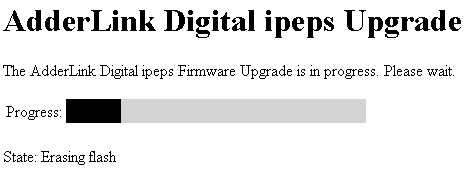
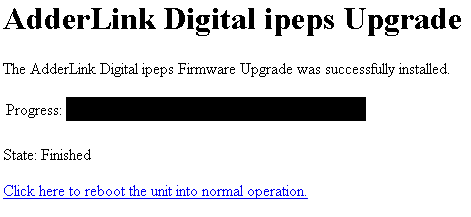
Весь процесс обновления занимает порядка двух минут и не требует от администратора никаких специальных навыков.
Рассмотрим теперь настройки и возможности системы.
Настройка и использование
Сетевому интерфейсу Adder IPEPS Digital по умолчанию присвоен IP-адрес 192.168.1.42/24, подключившись с помощью браузера к которому пользователь может загрузить утилиту VNC Viewer, либо использовать Java-апплет для подключения к устройству.
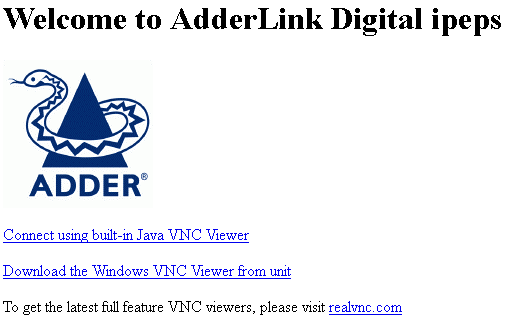
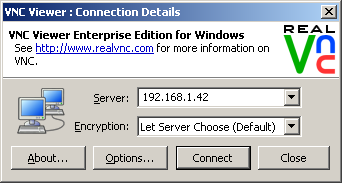
После подключения пользователю сразу же отображается выводимое с управляемого устройства изображение. В нашем случае в качестве управляемой системы был использован терминал видеонаблюдения Synology VS240HD.
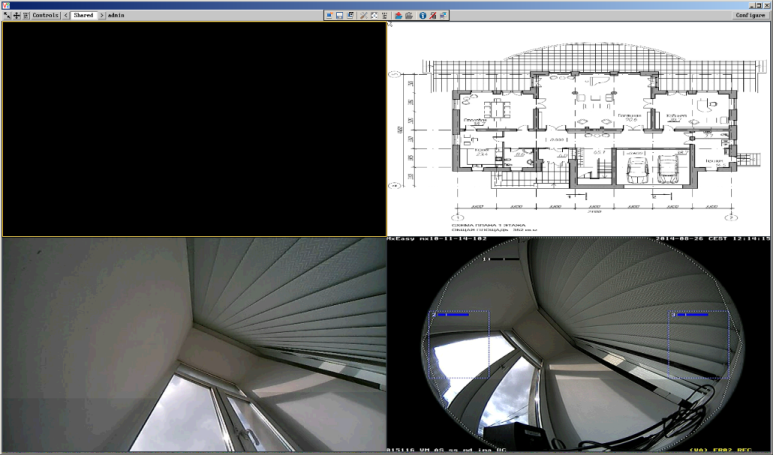
Всплывающее меню позволяет создать новое подключение или закрыть существующее, развернуть окно на весь экран, отправить сочетание клавиш ctrl+alt+del, отобразить параметры текущего подключения и при необходимости изменить их.

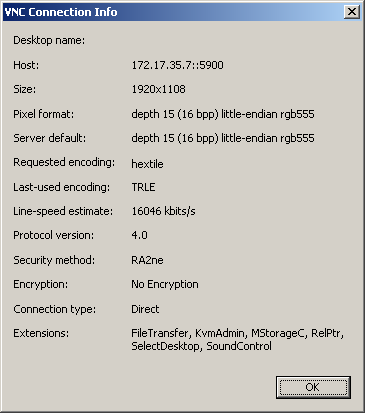
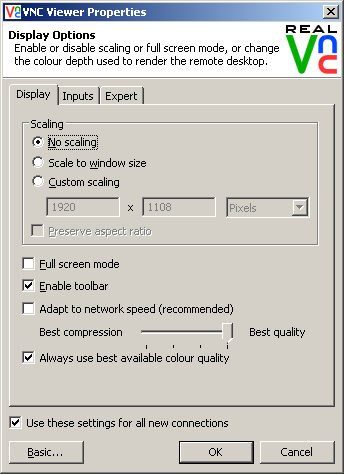
Настройки, упомянутые выше, относятся к функционированию VNC-подключения. Доступ к настройкам Adder IPEPS Digital можно получить с помощью кнопки «Configure», расположенной в правом верхнем углу окна программы.
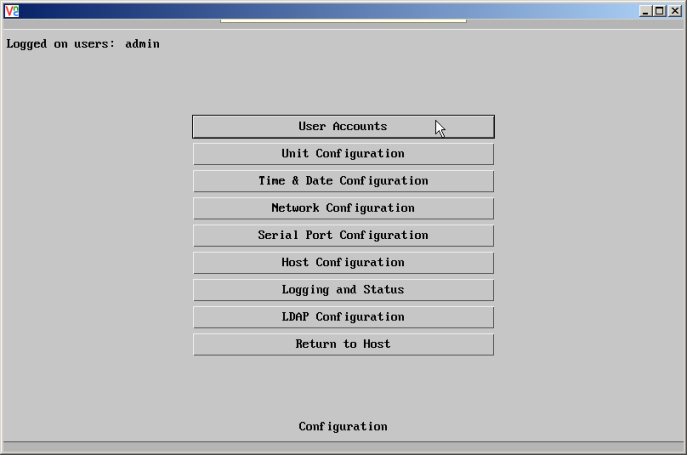
Пункт «User Accounts» позволяет управлять локальными пользователями IP KVM. Кроме непосредственно учётных данных для каждого из них можно указать, какие пункты меню будут доступны.
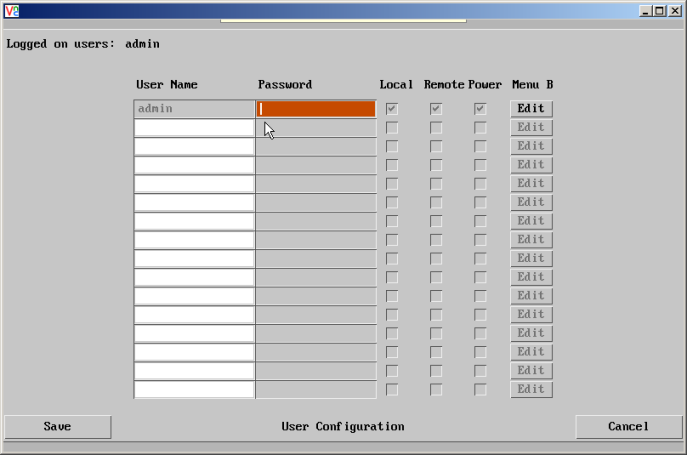
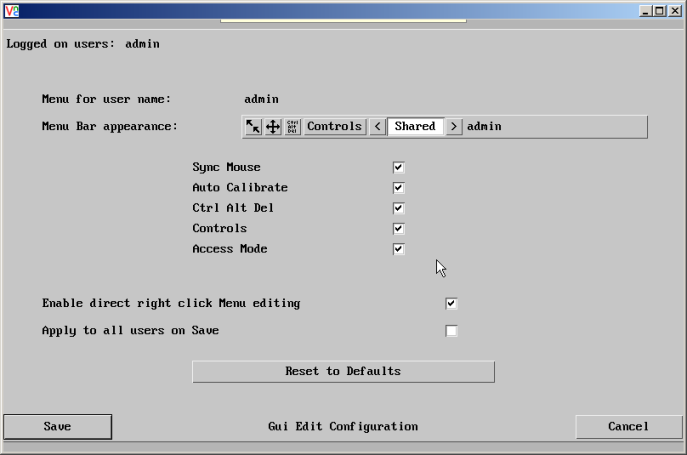
По умолчанию доступ к тестируемой модели производится без пароля. Однако с помощью пункта «User Accounts» такое поведение может быть изменено.

Справедливости ради, стоит отметить, что Adder IPEPS Digital поддерживает работу с протоколом LDAP, что позволяет производить удалённую аутентификацию пользователей, например, с помощью Microsoft Active Directory. Соответствующие настройки доступны в пункте «LDAP Configuration».
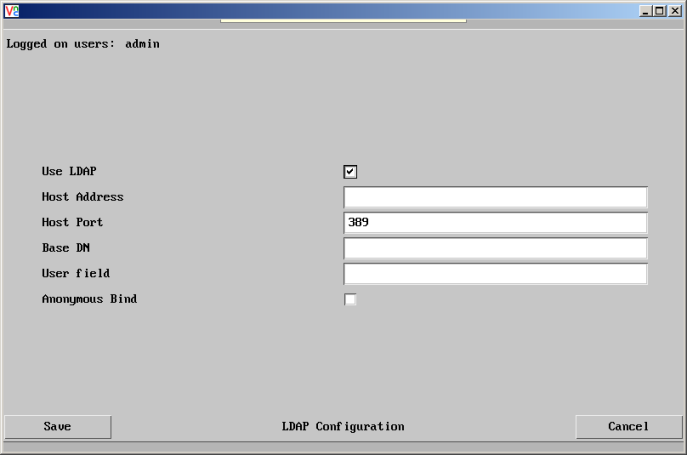
Пункт «Unit Configuration» содержит информацию об оперативной и флеш-памяти устройства, версии его прошивки, раскладке клавиатуры, шифровании и максимальном количестве подключений.
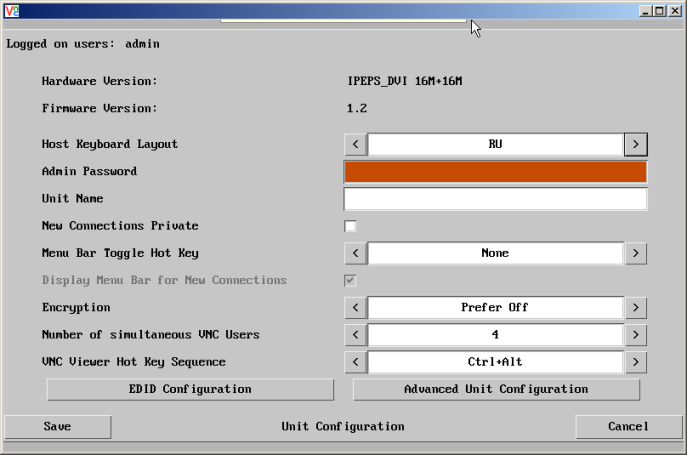
Поддерживаемые частоты и разрешения содержатся в подпункте «EDID Configuration». Максимальное поддерживаемое разрешение составляет 1920х1200.
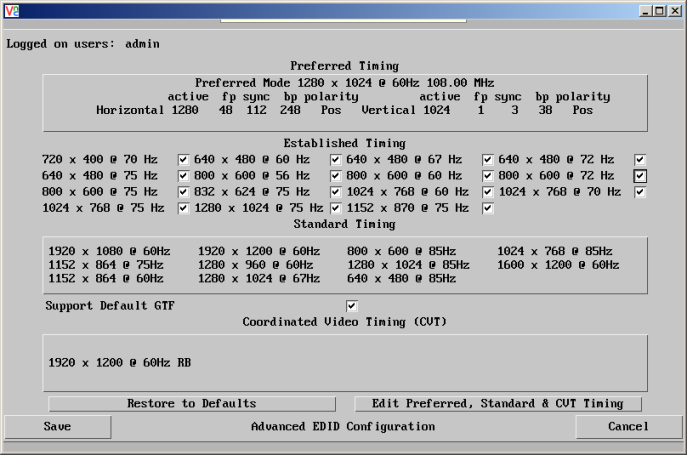
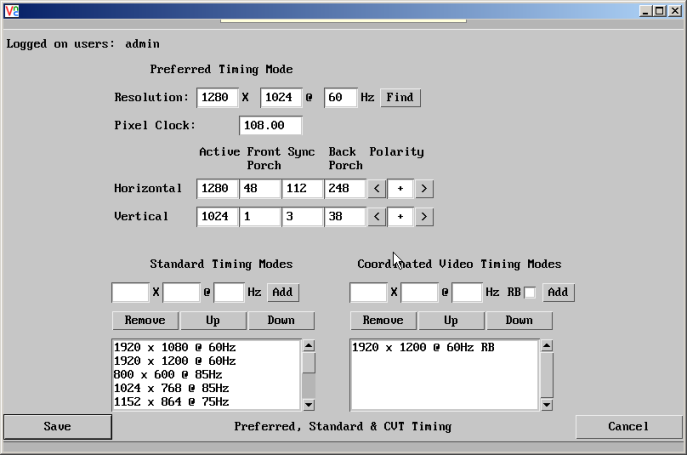
Подпункт «Advanced Unit Configuration» предоставляет администратору возможность изменения расширенных настроек IP KVM, к числу которых, например, относятся разнообразные задержки. Также здесь можно выполнить обновление микропрограммного обеспечения, сброс пользовательских настроек и включение/отключение опции Virtual Media, позволяющей эмулировать для управляемого устройства USB-накопитель.
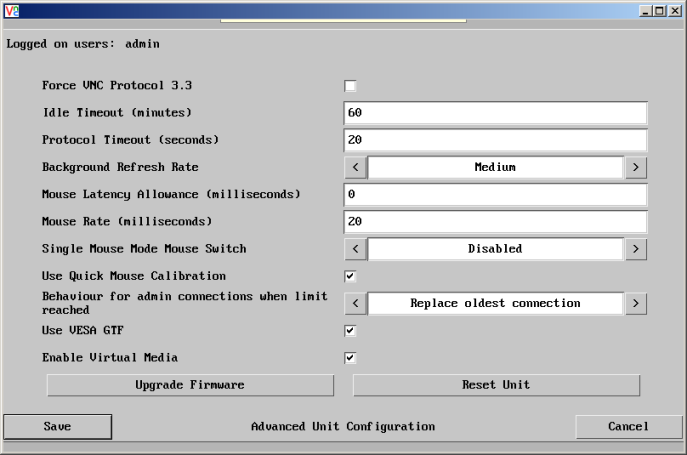
Управление временем устройства производится с помощью пункта «Time & Date Configuration».
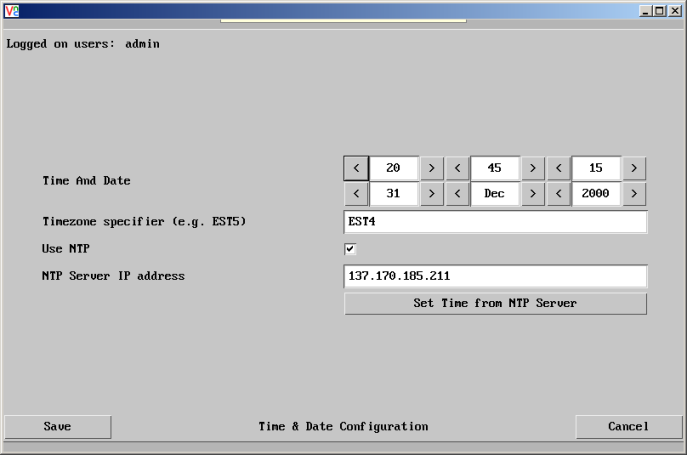
Сетевые параметры собраны в пункте «Network Configuration». Приятной неожиданностью стала поддержка устройством новой версии протокола IP – IPv6.
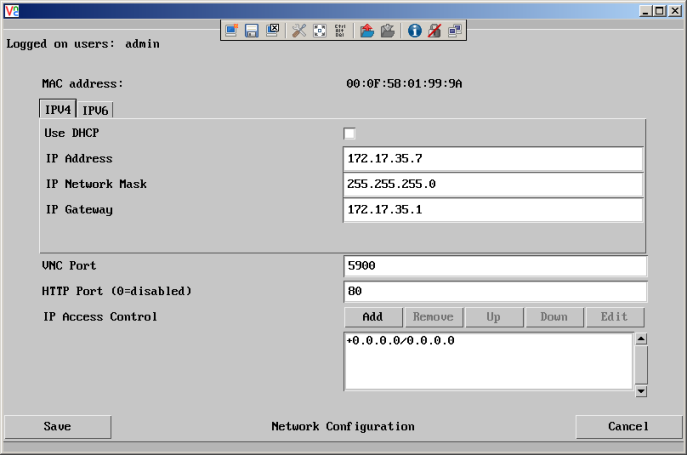
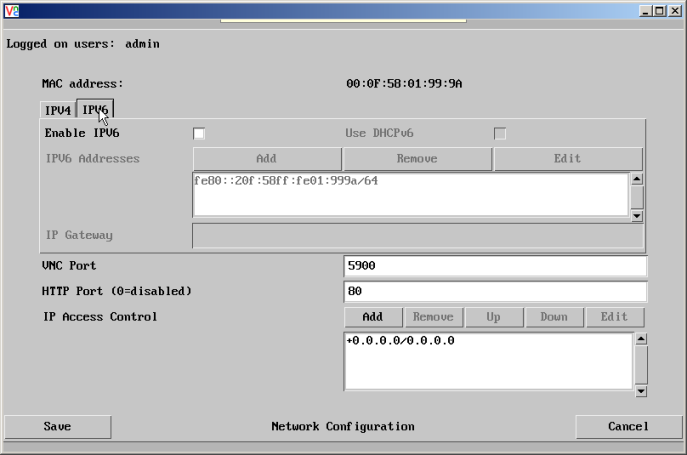
Единственным параметром, связанным с работой сериального интерфейса, является скорость передачи. Данная настройка доступна в пункте «Serial Configuration».
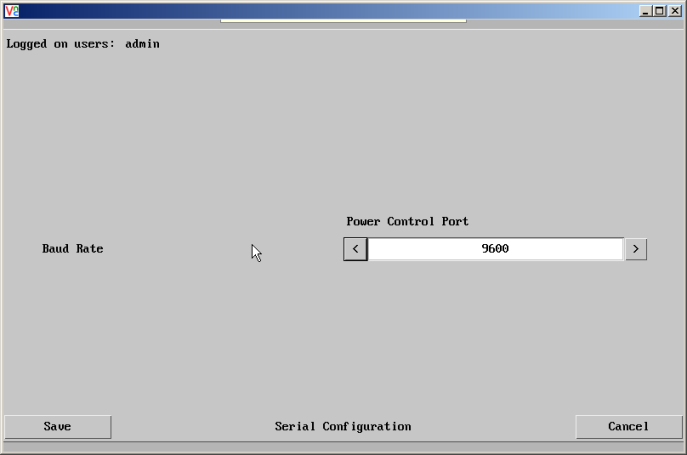
Так как Adder IPEPS Digital может подключаться к различным управляемым узлам, пункт «Hosts Configuration» содержит индивидуальные настройки для каждого из них.
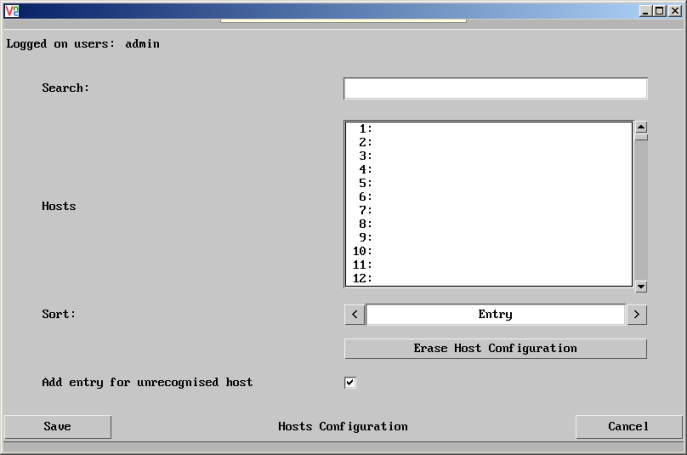
Доступ к журнальной информации можно получить с помощью пункта «Logging and Status». Также здесь можно указать IP-адрес Syslog-сервера.
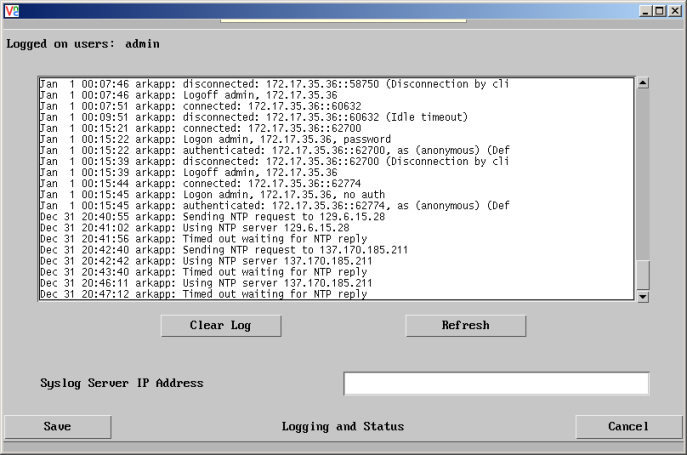
Последний пункт «Return to Host» возвращает пользователя к управлению подключенным узлом.
Наиболее интересным пунктом контекстного меню, является опция «Virtual Media», позволяющая сделать какие-либо локальные файлы и папки доступными удалённому устройству. Adder IPEPS Digital может эмулировать подключение как CD-ROM, так и обычного жёсткого диска с интерфейсом USB.
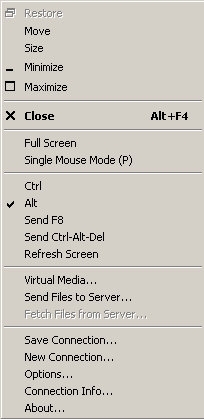
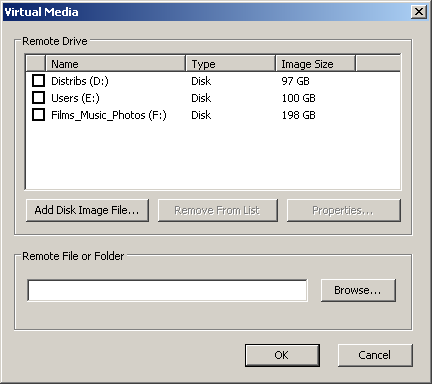
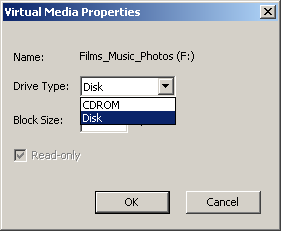
Также с помощью контекстного меню можно изменить параметры подключения к удалённому устройству и отправить информацию о нажатии специальных клавиш.
Расположенное сверху меню открывает перед администратором возможности повторной синхронизации и автоматической калибровки устройства, управления питанием управляемого узла, выбор режима подключения, а также дополнительной настройки работы видео и звука, клавиатуры и мыши.
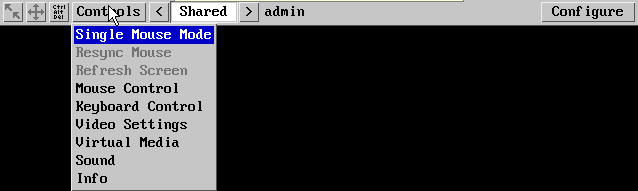
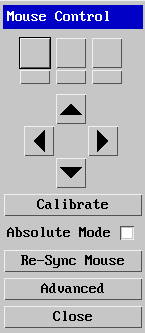
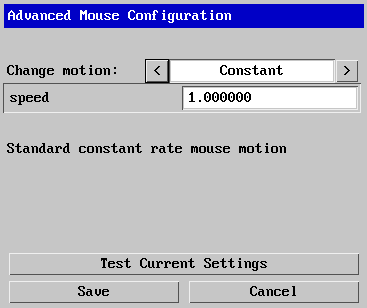
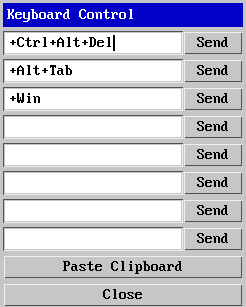
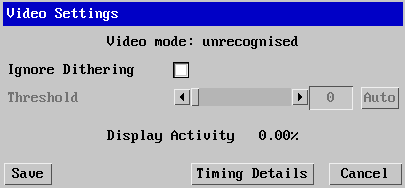
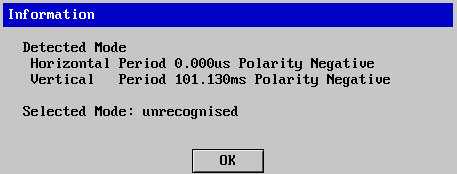
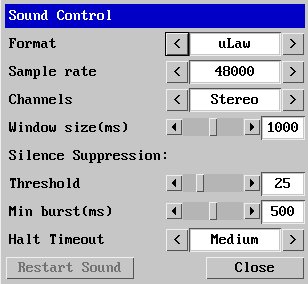
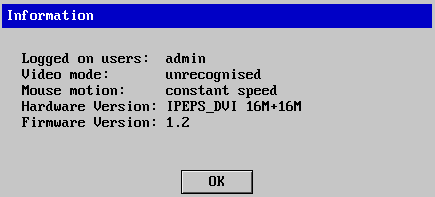
Для своего удобства пользователь может удалить редко используемые кнопки с панели инструментов утилиты VNC Viewer.
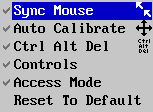
Рассматриваемая IP-KVM модель предназначается для удалённого управления персональными компьютерами, ноутбуками, серверами и любыми другими видами устройств, оснащённых цифровым видеовыходом и USB-портами в ситуациях, когда другие способы управления недоступны. Adder IPEPS допускает подключение через KVM-коммутатор, что позволяет увеличить количество управляемых узлов.
Для удобства управления большим количеством устройств IP-KVM компания Adder предлагает собственное решение – Adder.NET. Однако обсуждение данного продукта выходит за рамки данного обзора. Принципиальная схема такого подключения представлена ниже.
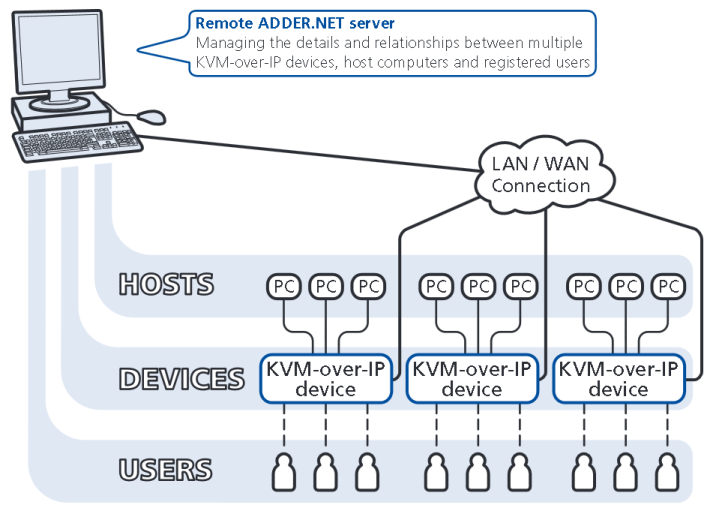
Кроме собственно удалённого управления как такового, Adder IPEPS Digital может использоваться для установки операционной системы или гипервизора VMWare ESXi. Причём функция Virtual Media позволяет производить такую установку даже без подключения диска с дистрибутивами к узлу. Ещё одним примером использования Virtual Media в восстановительных работах является возможность удалённой загрузки компьютера с использованием различных Live CD и им подобных образов. Об одном из таких применений (в качестве удалённого антивируса), правда, аналоговой модели Adder IPEPS, мы уже писали ранее.
В нашей тестовой лаборатории Adder IPEPS Digital тоже нашёл бы себе место и использовался бы также для получения скриншотов, необходимых при описании пользовательского интерфейса таких устройств, как Synology VS240HD или D-Link DIB-200, не позволяющих снять скриншоты иным способом.
На этом мы завершаем рассмотрение возможностей настройки Adder IPEPS Digital и способов его применения и переходим непосредственно к тестированию.
Тестирование
Первым тестом, с которого мы традиционно начинаем данный раздел, является установление времени загрузки устройства, под которым мы понимаем интервал времени, прошедший с момента подачи питания до получения первого эхо-ответа по протоколу ICMP. Adder IPEPS Digital загружается за 19 секунд. Отличный результат!
Вторым традиционным тестом стала проверка защищённости устройства, проводимая с помощью сканера сетевой безопасности Positive Technologies XSpider 7.7 (Demo Build 3100). Всего было обнаружено два открытых порта: TCP-80 (HTTP) и TCP-5900 (unknown). Наиболее интересная обнаруженная информация представлена ниже.
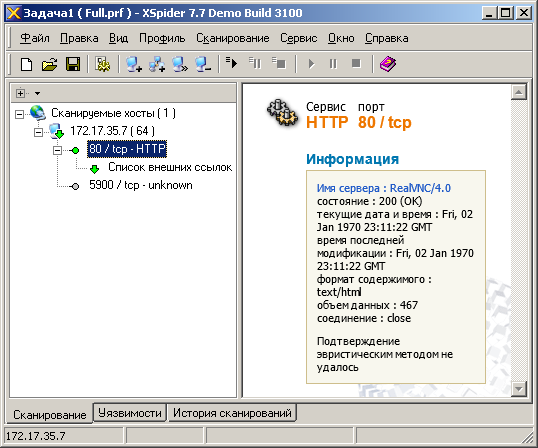
В нашей тестовой лаборатории мы пробовали подключаться к различным серверам и персональным компьютерам, использовали различные значения разрешения и глубины цвета, однако в каждом случае отзывчивость системы оставалась на приемлемом уровне. Качество получаемой картинки нас приятно удивило. Нагрузка на сетевую инфраструктуру при передаче графики очень сильно меняется в зависимости от частоты смены выводимого изображения, но обычно не превышает 14 Мбит/с. При удалённом просмотре фильма картинка меняется рывками, которые тем заметнее, чем больший размер имеет окно проигрывателя. Понятно, что Adder IPEPS Digital предназначается для удалённого управления, а не просмотра фильмов, но нам всё равно было любопытно это протестировать.
Также мы не могли обойти своим вниманием функцию Virtual Media, позволяющую подключать виртуальный USB-накопитель к управляемому узлу. Максимальный объём подключаемого раздела составляет два Гбайта, файловая система FAT. На наш взгляд, в современном мире этого объёма уже недостаточно. Virtual Media может использоваться для простого переноса файлов на управляемый компьютер, в этом случае максимальный объём раздела не принципиально важен. Однако VM позволяет эмулировать не только USB-диск но и внешний CD-привод, что могло бы использоваться для удалённой установки операционной системы, но дистрибутивы современных Windows операционных систем уже перешагнули рубеж в два Гбайта. При попытке подключить раздел Virtual Media, объём которого превышает два Гбайта, пользователю выдаётся соответствующее сообщение об ошибке. Указанное ограничение заметно усложнит процесс удалённой установки или переустановки операционной системы.
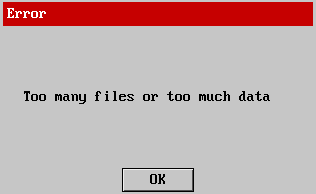
По сравнению со своим аналоговым братом Adder IPEPS Digital демонстрирует ощутимо большие скорости передачи данных для VM, однако нам они всё равно кажутся недостаточными – всего около 1 Мбайт/с при работе поверх незащищённого канала и чуть более 400 Кбайт/с при использовании шифрования AES 128 бит. То есть для передачи данных образа компакт-диска объёмом 700 Мбайт потребуется примерно 12 минут при использовании открытого канала и около получаса при использовании защищённого соединения.
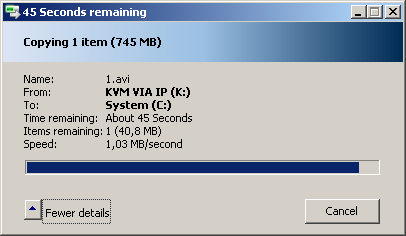

На этом мы завершаем раздел тестирования и переходим к подведению итогов.
Заключение
В целом мы остались довольны протестированным устройством, продемонстрировавшим хорошее качество передаваемого изображения, высокую отзывчивость и удобство подключения. Однако есть и ряд недостатков, которые, как мы надеемся, будут устранены производителем в новых IP-KVM устройствах или же даже следующих версиях прошивки для данной модели.
Сильные стороны Adder IPEPS Digital перечислены ниже.
- Возможность управления компьютером или сервером, находящемся в любом состоянии.
- Поддержка больших разрешений до 1920х1200 пикселей.
- Возможность подключения к узлам с интерфейсами DP, HDMI и DVI.
- Наличие функции Virtual Media.
- Быстрая загрузка.
- Поддержка IPv6.
- Возможность установки в шасси и в стойку.
- Поддержка шифрования AES 128 бит.
- Наличие java-апплета для подключения.
- Двойное питание.
- Корпус небольшого размера.
К сожалению, мы не можем не упомянуть и об обнаруженных недостатках и ограничениях.
- Невозможно записать на диск VM с управляемого узла.
- Небольшой объём памяти доступный для Virtual Media.
- Сравнительно низкая скорость передачи данных с помощью Virtual Media.
- Высокая цена.
На момент написания статьи средняя цена на Adder IPEPS Digital в интернет-магазинах Москвы составляла 35000 рублей.
Страница 11 из 32
